
SyncMaster 703MS Plus / 704MS Plus
/ 705MS Plus/ 706MS Plus
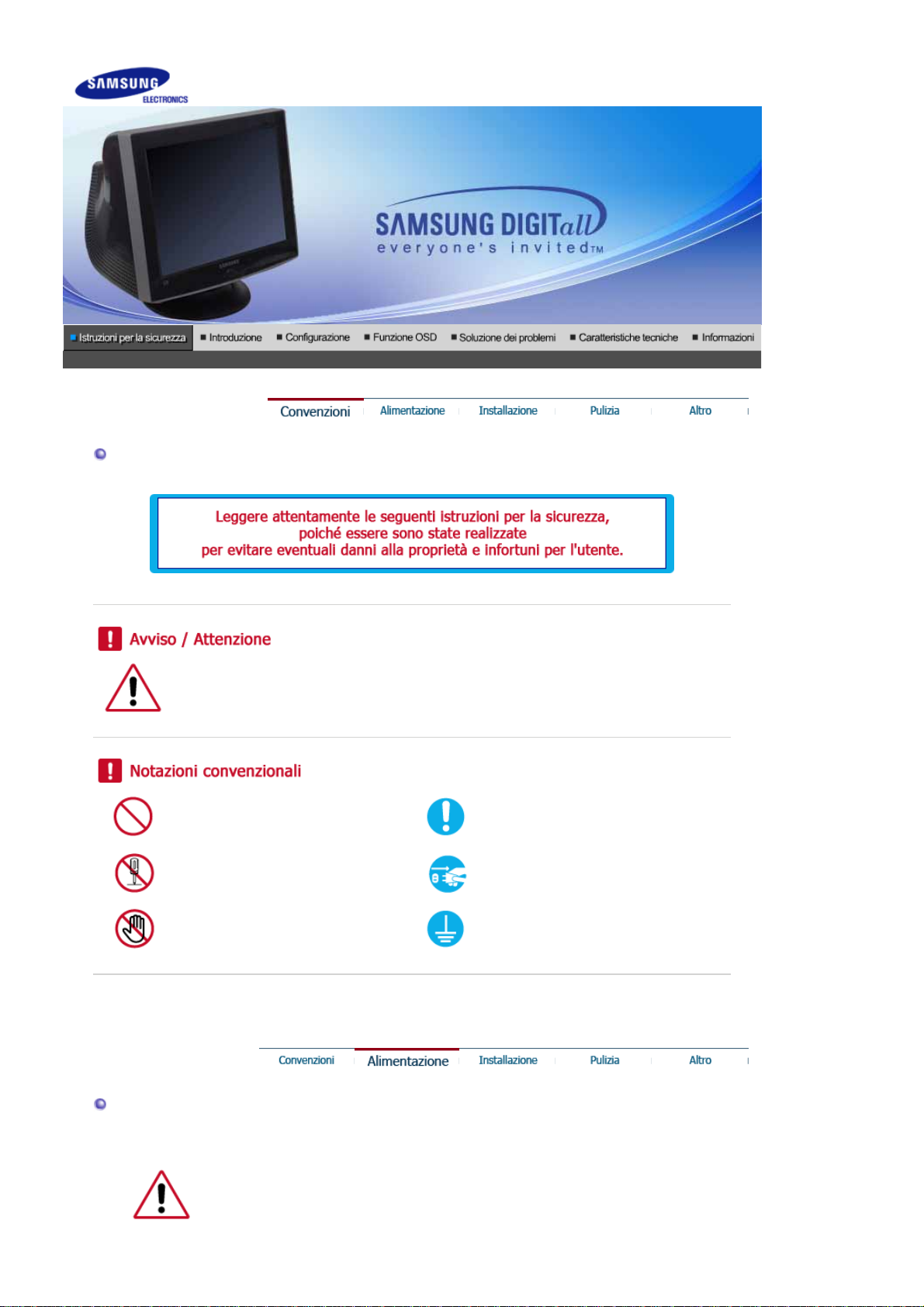
Convenzioni
L'inosservanza delle istruzioni indicate da questo simbolo può comportare infortuni o
danni alle apparecchiature.
Vietato
È importante leggere e comprendere
sempre appieno il contenuto
Alimentazione
Non smontare
Non toccare
Scollegare la spina dalla presa di
corrente
Collegamento a massa per evitare
scosse elettriche
Se non utilizzato per lunghi periodi di tempo, impostare il computer in modalit à
screen saver.
z
Se la stessa immagine rimane fissa sullo schermo per lunghi periodi di tempo,
possono verificarsi bruciature del fosforo oppure lo schermo pu ò risultare
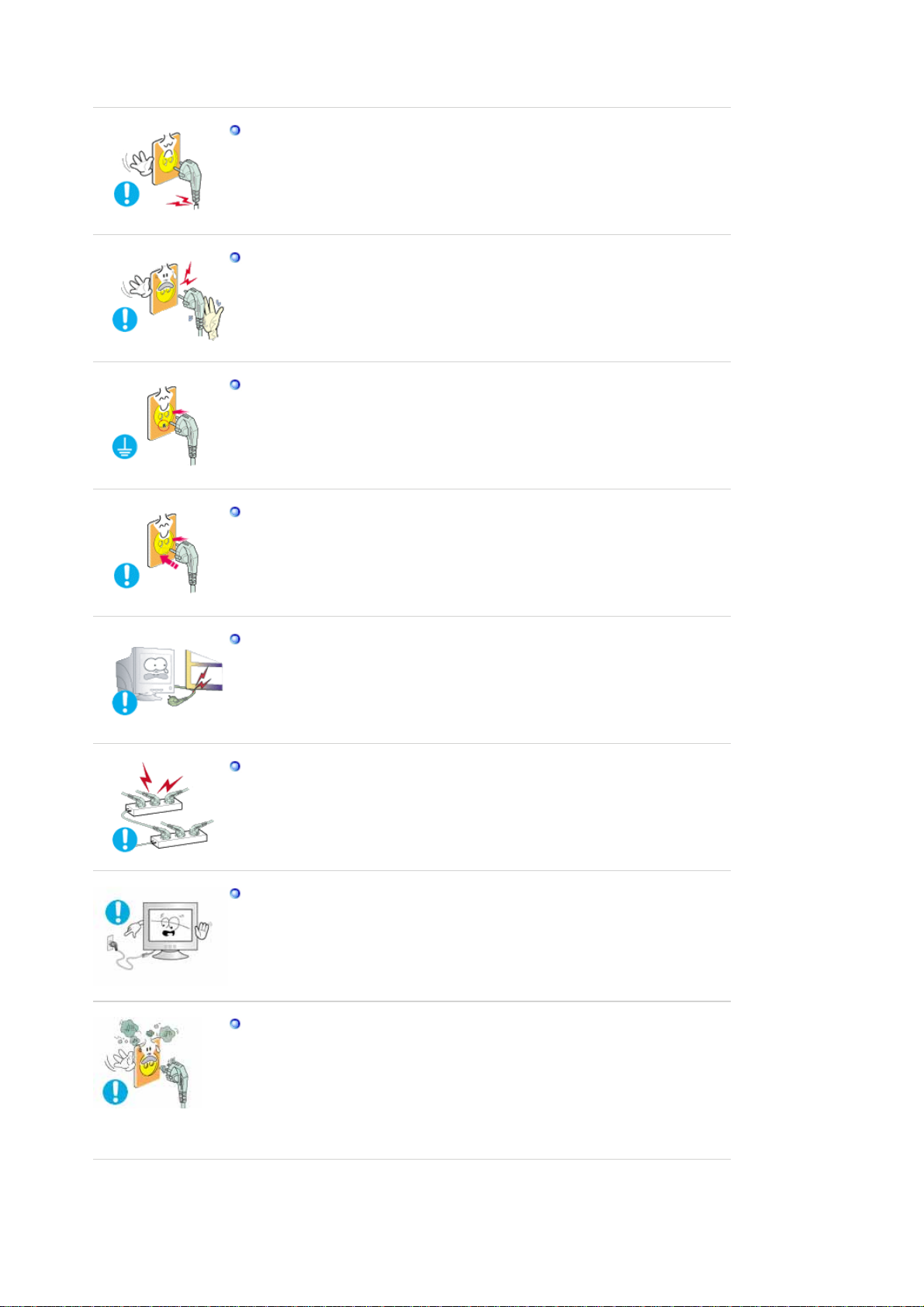
sfuocato.
Non usare apparecchi con la spina danneggiata o allentata.
z L'inosservanza di questa precauzione può causare scosse elettriche o
incendi.
Non estrarre la spina tirandola dal filo e non toccarla con le mani
bagnate.
z L'inosservanza di questa precauzione può causare scosse elettriche o
incendi.
Usare solo una spina e una presa opportunamente collegata a massa.
z Una massa inadatta può causare scosse elettriche o danni alle
apparecchiature.
Inserire saldamente la spina in modo che non possa scollegarsi dalla
presa.
z Una connessione non sicura può causare un incendio.
Non piegare in modo eccessivo la spina e il filo e non collocare oggetti
pesanti sopra di questi onde evit are danni.
z L'inosservanza di questa istruzione può causare scosse elettriche o
incendi.
Non collegare troppe prolunghe o spine ad una presa di corrente.
z L’inosservanza di questa precauzione può essere causa di incendio.
Non scollegare il cavo di alimentazione durante l’uso del monitor.
Una scarica elettrica causata dalla disconnession e de l cavo potrebbe
z
danneggiare il computer.
Non utilizzare il cavo di alimentazione quando sul connettore o sulla
spina vi è polvere.
z Se il connettore o la spina del cavo di alimentazione sono ricoperti di
polvere, pulirli con un panno asciutto.
z Se si collega il cavo di alimentazione utilizzando una spina o un
connettore ricoperti di polvere, può verificarsi una scossa elettrica o un
incendio.
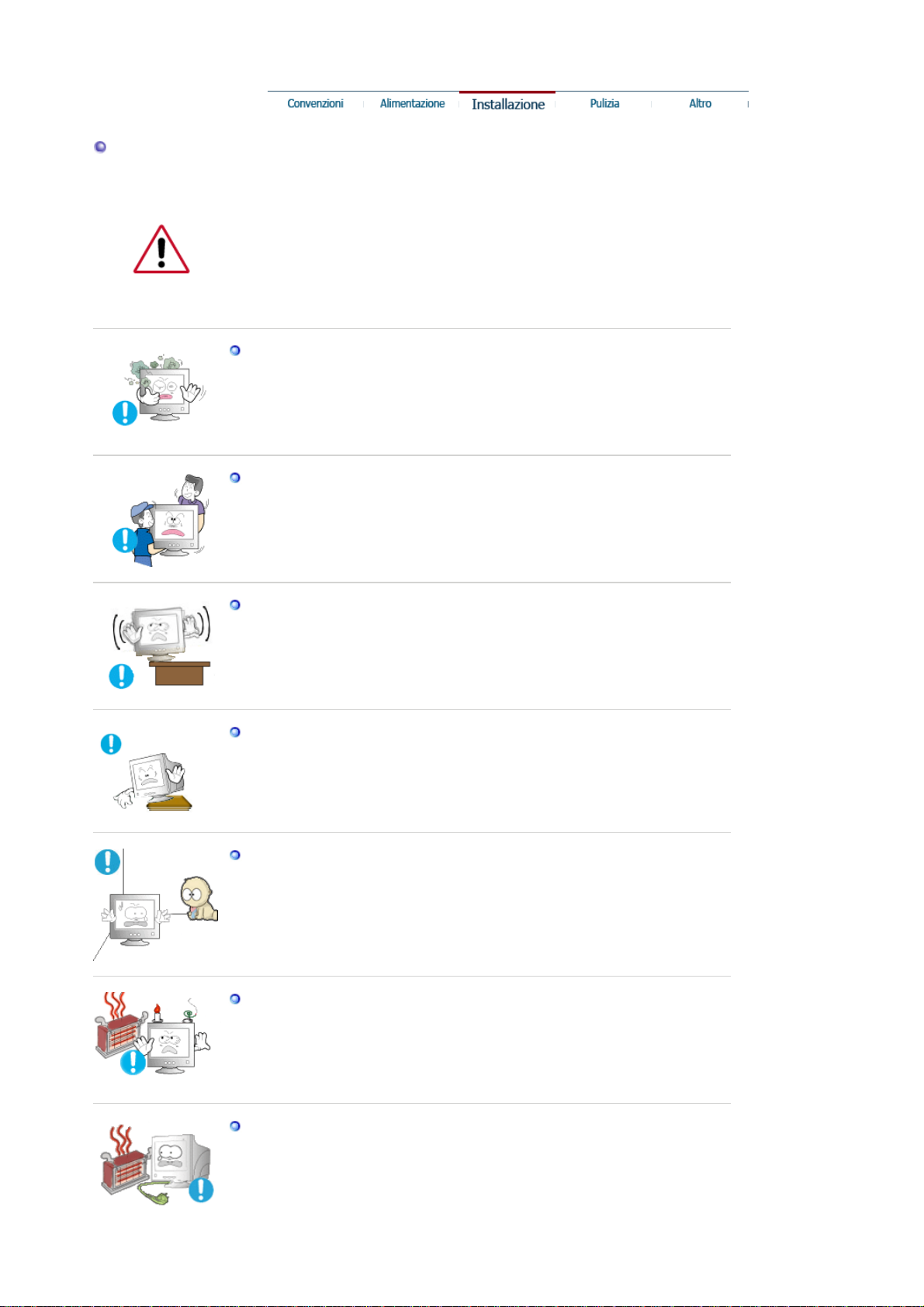
Installazione
Contattare un centro di assistenza autorizzato quando si effettua
l'installazione del monitor in una posizione in cui vi è polvere eccessiva,
temperature alte o basse, elevata umidità, sostanze chimiche o nel caso in cui
il monitor sarà in funzione 24 ore al giorno come negli aeroporti, nelle stazioni
ferroviarie, ecc.
La mancata osservanza di questa precauzione può causare gravi dann i al
monitor.
Posizionare il monitor in un luogo in cui l'umidità e la presenza di
polvere siano minime.
z Seguire questa precauzione per evitare cortocircuiti o incendi all'interno
del monitor.
Durante il trasporto non far cadere il monitor.
z L’inosservanza di questa precauzione può essere causa di infortuni o di
danni all'apparecchio.
Installare la base del monitor su un ripiano in vetro o una mensola
facendo attenzione che non sporga al di fuori di esso.
z La caduta del prodotto può causare danni all'unità o lesioni personali.
Non posizionare il prodotto su una superficie piccola o instabile.
z Posizionare il prodotto su una superficie stabile e uniforme per evitare
che possa cadere causando lesioni alle persone sottostanti,
specialmente nel caso di bambini.
Non posizionare il prodotto sul pavimento.
z Le persone presenti, specialmente i bambini, potrebbero inciamparvi.
Tenere gli oggetti infiammabili quali candele, insetticidi o sigarette
lontani dal prodotto.
Il mancato rispetto di questa precauzione può causare un incendio.
z
Tenere i dispositivi che generano calore lontano dal cavo di
alimentazione.
z La fusione del rivestimento del cavo può causare una scossa elettrica o
un incendio.

A
Non installare il prodotto in una posizione con scarsa ventilazione, per
esempio su una mensola, in un armadietto ecc.
z Un innalzamento della temperatura interna del prodotto può causare un
incendio.
Fissare il monitor con cura.
z L’inosservanza di questa precauzione può comportare danni o rottura
dell’apparecchio.
Non posizionare il monitor appoggiandolo sullo schermo.
z Seguendo questa precauzione si evita di danneggiare la superficie del
tubo catodico.
Non usare il monitor sprovvisto del suo supporto.
z Si potrebbe rompere o causare un incendio provocato dalla cattiva
ventilazione.
z Nel caso in cui il monitor dovesse essere utilizzato senza il supporto in
dotazione, adottare gli opportuni provvedimenti per assicura re una
ventilazione appropriata.
Quando si installa il prodotto, posizionarlo a una certa distanza dalla
parete (oltre 10 cm) per garantire una corretta ventilazione.
Pulizia
z Una ventilazione insufficiente può causare un innalzamento della
temperatura interna del prodotto, che può condurre a una riduzione delle
prestazioni e della durata dei componenti.
Tenere l'imballo di plastica (sacchetto) fuori della portata dei bambini.
L'imballo di plastica (sacchetto) può causare soffocamento se lasciato
z
come gioco alla portata dei bambini.
Per la pulizia del telaio del monitor o della parte esterna del tubo catodico,
utilizzare un panno morbido, leggermente inumidito.
Non pulire il monitor a schermo piatto con acqua. Utilizzare un prodotto
detergente delicato diluito con acqua.
lcuni prodotti detergenti contengono elevate quantità di solv enti con base
alcolica, che possono danneggiare (cambiamento di colore) o far incrinare il
telaio del monitor. È possibile che tali prodotti abbiano effetti anche sulla parte
esterna antistatica/antiriflesso del tubo catodico.
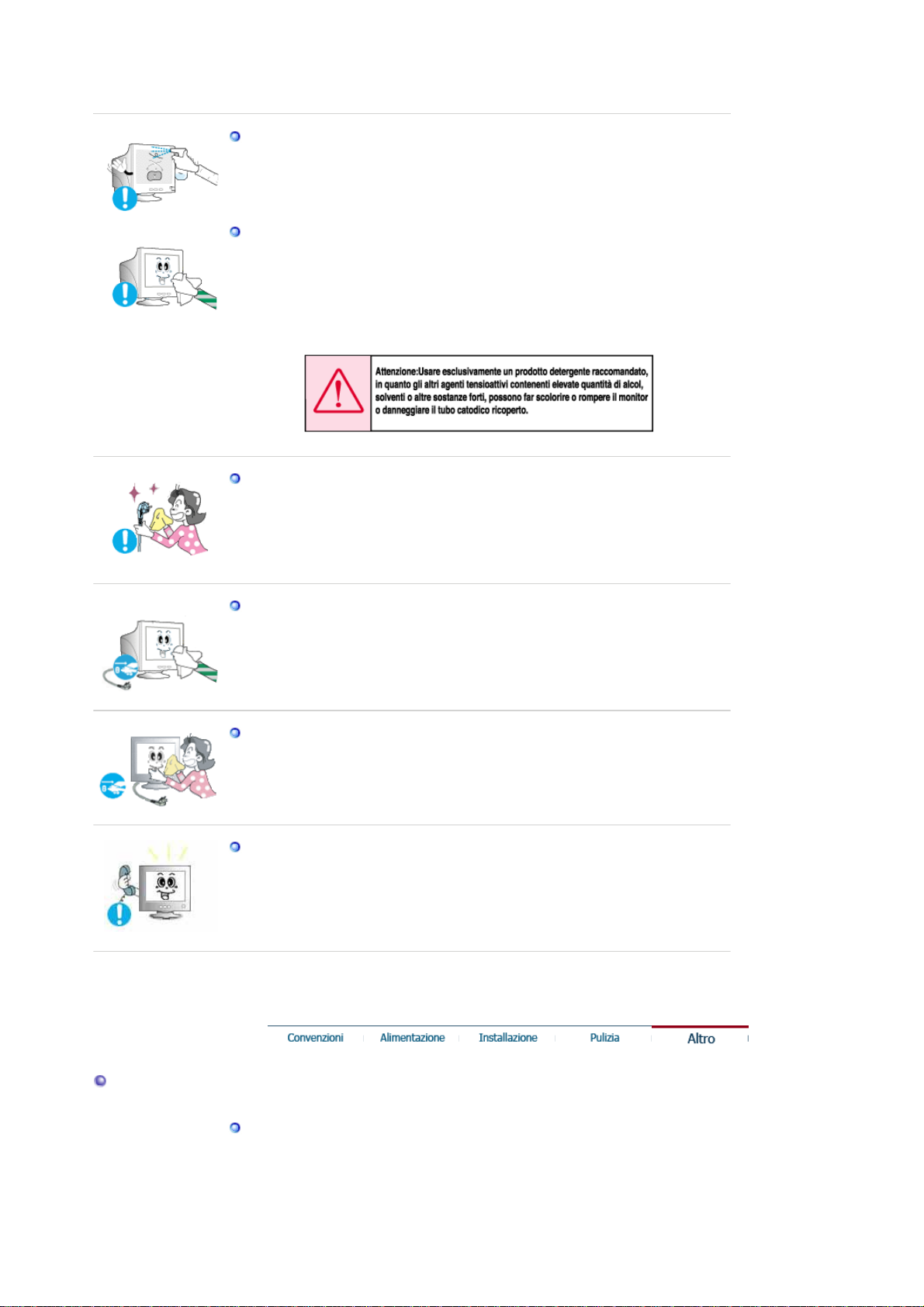
Diluire il prodotto detergente (rapporto 1:10) con acqua prima di utilizzarlo.
Non spruzzare il detersivo direttamente sul monitor.
z L'inosservanza di questa precauzione può causare danni, scosse
elettriche o incendi.
Usare il prodotto detergente raccomandato versandolo su un panno
morbido.
z Con questa precauzione si può evitare che il tubo catodico incrostato sia
danneggiato o che il rivestimento del monitor si dissolva, si incrini o si
scolorisca.
z Acquistare un prodotto detergente raccomandato presso uno dei Centri
di assistenza .
Se il connettore tra la spina e il pin è impolverato o sporco, pulirlo in
modo opportuno con un panno asciutto.
Un connettore sporco può essere causa di scosse elettriche o incendi.
z
Assicurarsi di scollegare il cavo di alimentazione prima di pulire il
prodotto.
z Il mancato rispetto di questa precauzione può causare una scossa
elettrica o un incendio.
Scollegare il cavo di alimentazione dalla presa e pulire il prodotto con un
panno morbido e asciutto.
Non usare prodotti chimici quali cera, benzene, alcol, solventi, insetticidi,
z
deodoranti per l'ambiente, lubrificanti o detergenti.
Contattare il Centro Assistenza o il Centro Assistenza Clienti per
effettuare la pulizia della parte interna una volta all'anno.
z L'intérieur du produit doit rester propre. L'accumulation de poussières à
l'intérieur du produit pendant une longue période peut provoquer un
dysfonctionnement ou un incendie.
Altro
Non rimuovere il coperchio (o la copertura sul retro).
z Il mancato rispetto di questa precauzione può essere causa di scosse
elettriche o incendi.
Affidare l'esecuzione delle riparazioni a tecnici qu alificati.
z
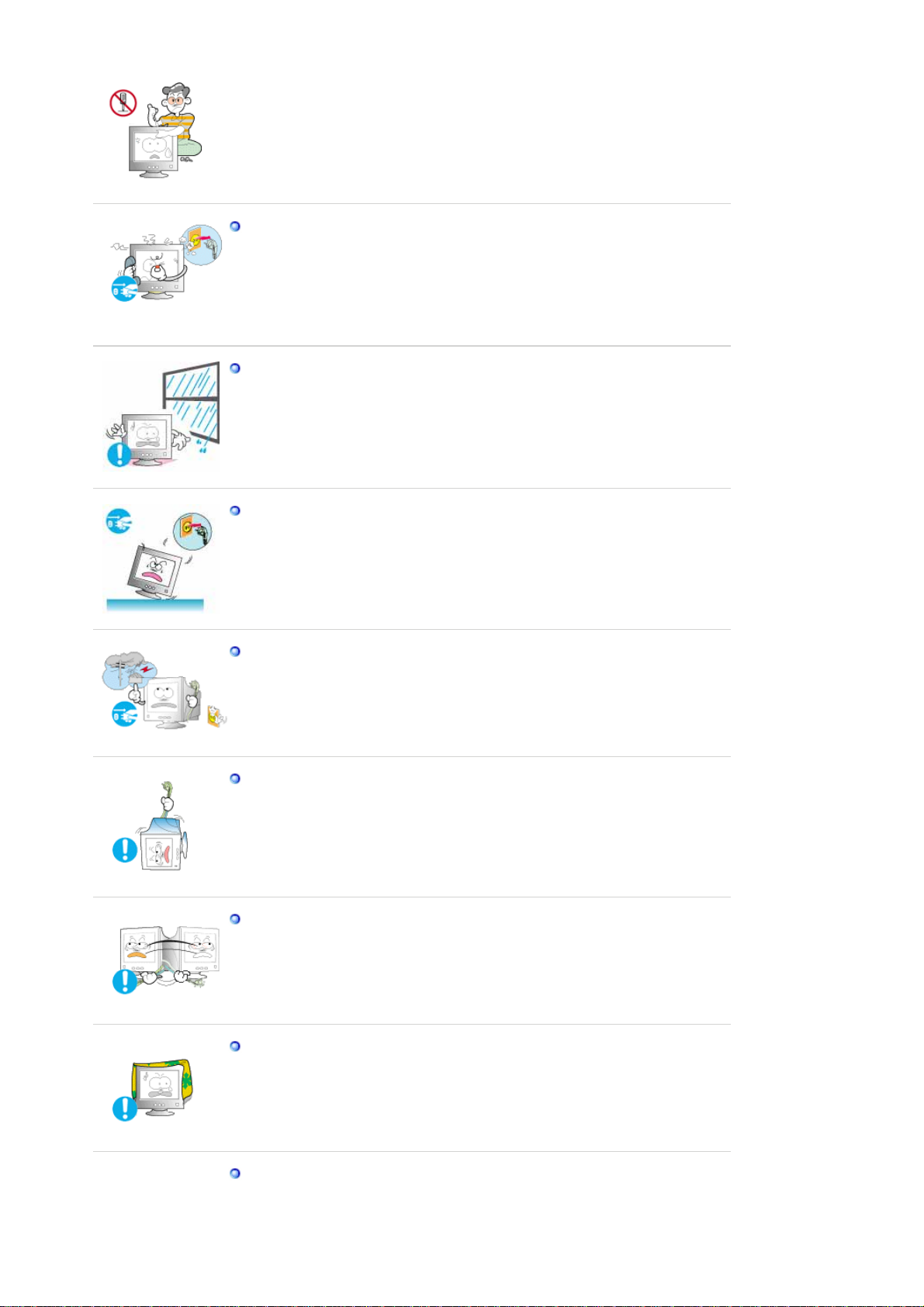
Se il monitor non funziona in modo normale, in particolare se produce
rumori inconsueti o emana odori, scollegarlo immediatamente
dall'alimentazione e rivolgersi ad un centro di assistenza o ad un
rivenditore autorizzato.
z Il mancato rispetto di questa precauzione può essere causa di scosse
elettriche o incendi.
Tenere il prodotto lontano da luog hi esposti a olio, fumo o umidità; non
installare all'interno di un veicolo.
z Ciò potrebbe causare un malfunzionamento, scosse elettriche o
incendio.
z Evitare in particolar modo di far funzionare il monitor in prossimità di
acqua o all'esterno dove potrebbe essere esposto a neve o pioggia.
Se il monitor cade o il rivestimento viene danneggiato, speg n ere il
monitor e scollegare il cavo di alimentazione.
Quindi contattare il Servizio di assistenza.
z Il monitor potrebbe non funzionare correttamente, causando scosse
elettriche o un incendio.
Tenere il monitor spento quando fuori ci sono fulmini e lampi oppure
lasciare che il monitor resti inutilizzato per un lungo periodo di tempo.
z Il monitor potrebbe non funzionare correttamente, causando scosse
elettriche o un incendio.
Non tentare di spostare il monitor tirando il cavo elettrico o il cavo di
segnale.
z Ciò può provocare guasti, scosse elettriche o incendi dovuti al
danneggiamento del cavo.
Non spostare il monitor a destra o a sinistra tirandolo solo dal filo o dal
cavo del segnale.
z Ciò può provocare guasti, scosse elettriche o incendi dovuti al
danneggiamento del cavo.
Non coprire le bocchette di ventilazione del monitor.
z Una cattiva ventilazione può essere causa di guasti o di incendi.
Non posizionare contenitori d'acqua, prodotti chimici o piccoli oggetti
metallici sul monitor.
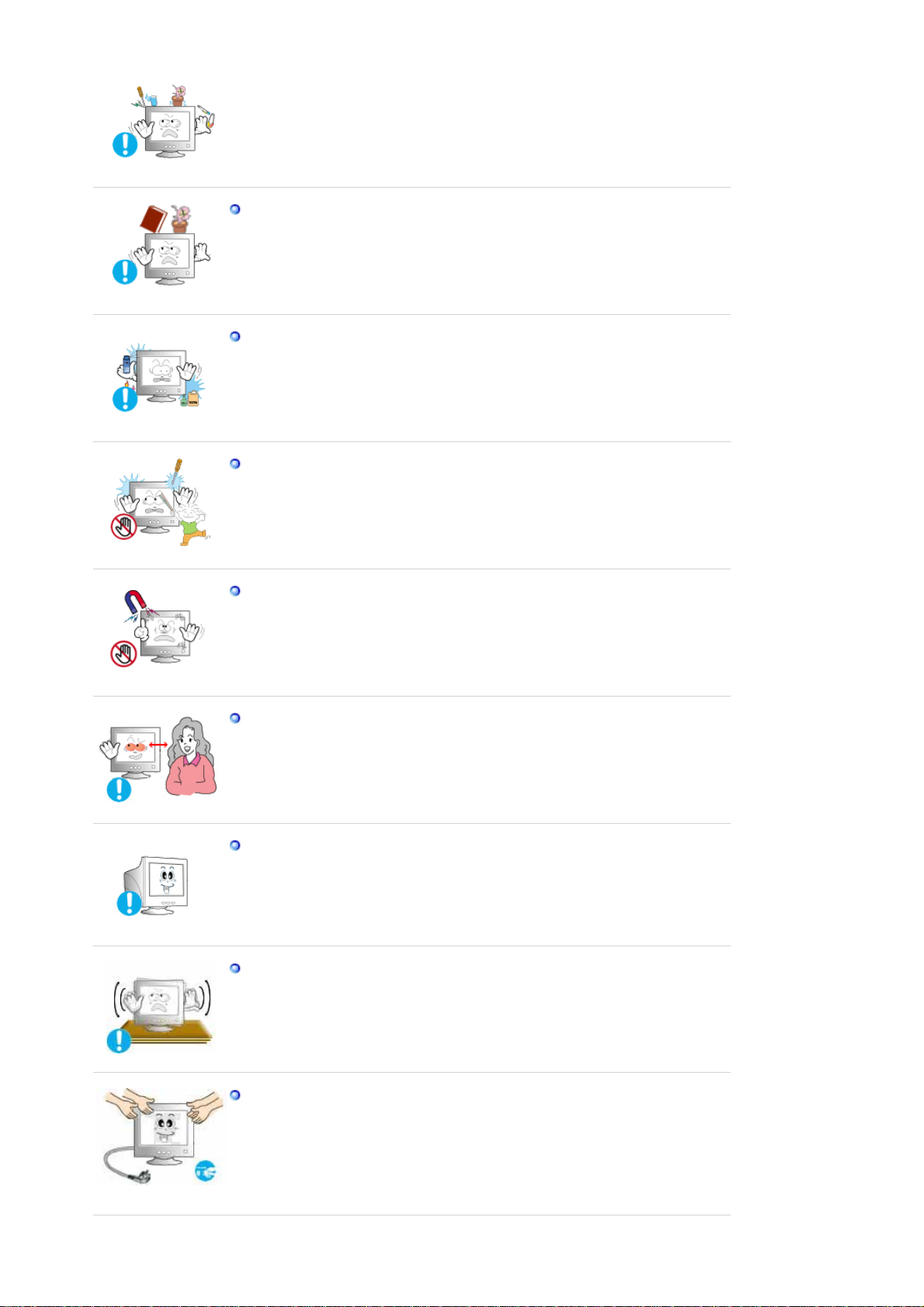
z Ciò potrebbe causare un malfunzionamento, scosse elettriche o
incendio.
z Se una sostanza estranea penetra nel monitor, scollegare
l'alimentazione e contattare il Centro Assistenza.
Non collocare oggetti pesanti sul monitor.
z Il mancato rispetto di questa precauzione può essere causa di scosse
elettriche o incendi.
Tenere il prodotto lontano da spray chimici com buistibili o sostanze
infiammabili.
z L’inosservanza di questa precauzione può essere la causa di esplosioni
o incendi.
Non inserire mai oggetti metallici all'interno delle aperture del monitor.
z Il mancato rispetto di questa precauzione può essere causa di scosse
elettriche, incendi o infortuni.
Conservare il monitor lontano da corpi magnetici.
z È possibile che queste sostanze magnetiche comportino lo scolorimento
del monitor.
La visione continua del monitor mantenendosi in una posizione troppo
vicina allo schermo può causare danni alla vista.
Per non stancare gli occhi, fare una pausa di almeno cinque minuti dopo
ogni ora di utilizzo del monitor.
Non installare il prodotto su una superficie instabile o irregolare o in una
posizione che presenta vibrazioni.
La caduta del prodotto può causare danni all'unità o lesioni personali.
z
L'uso del prodotto in una posizione che presenta vibrazioni può ridurre la
vita utile dell'unità o causarne l'incendio.
Quando si sposta il monitor, spegnerlo e scollegare l'alimentazione.
Assicurarsi che i cavi, inclusi il cavo dell'antenna e i cavi di
collegamento ad altri dispositivi, siano scollegati prima di spostare il
monitor.
z Il mancato scollegamento dei cavi può danneggiare il prodotto e causare
un incendio o scosse elettriche.
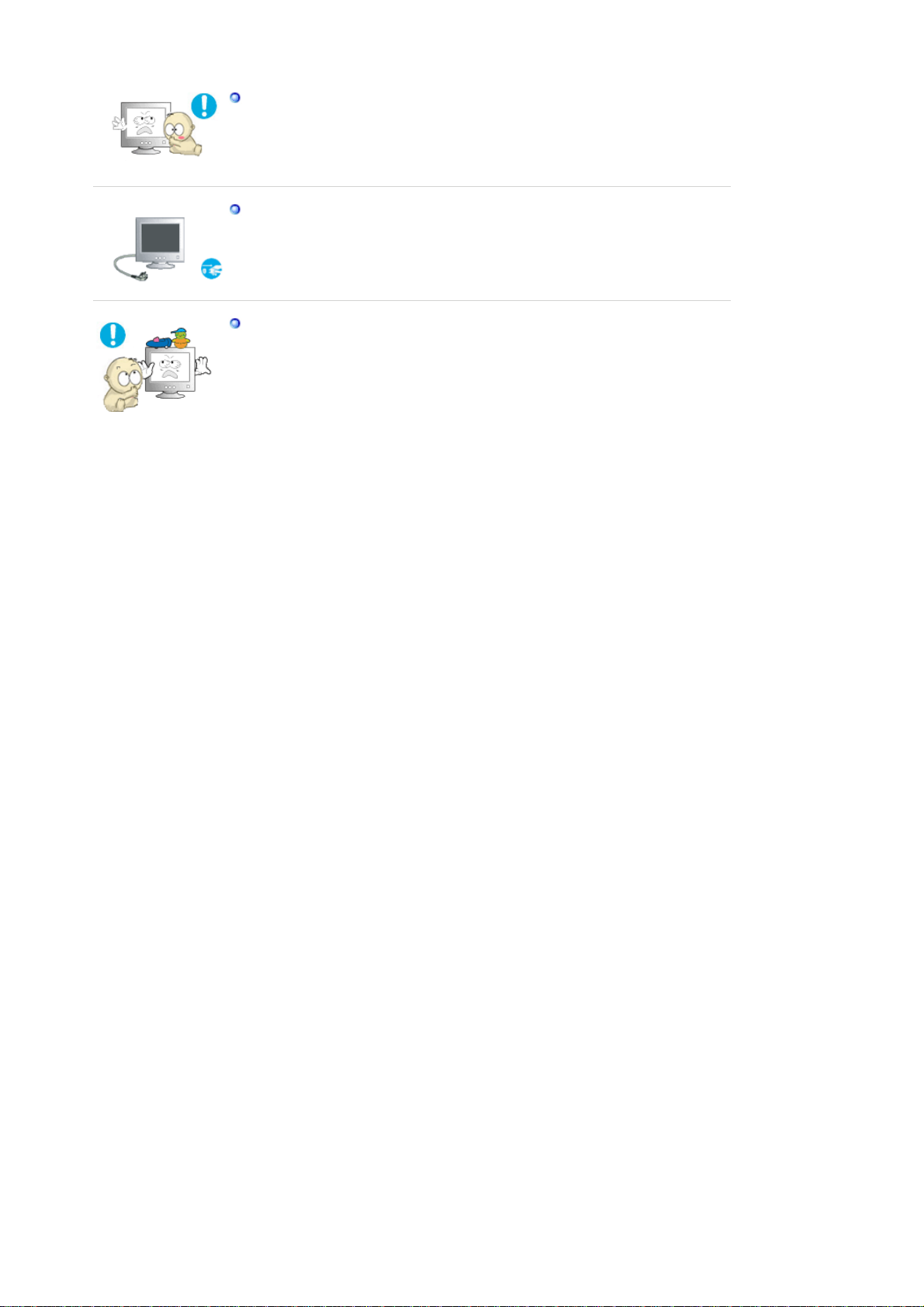
Posizionare il prodotto fuori dalla portata dei bambini, poiché
potrebbero provocare danni all'apparecchio.
z La caduta del prodotto può causare lesioni personali o addirittu ra la
morte.
Se non si utilizza il prodotto per un lungo periodo di tempo, scollegarlo
dalla presa elettrica.
z In caso contrario, un isolamento danneggiato o un accumulo di sporcizia
può causare una emissione di calore che può causare un incend io.
Non lasciare i giochi preferiti dei bambini (o qualsiasi altra cosa che
possa attirare la loro attenzione) sopra il prodotto.
z I bambini potrebbero cercare di salire sopra il prodotto per prendere un
oggetto. Il prodotto potrebbe cadere, causando lesioni o addirittura la
morte.
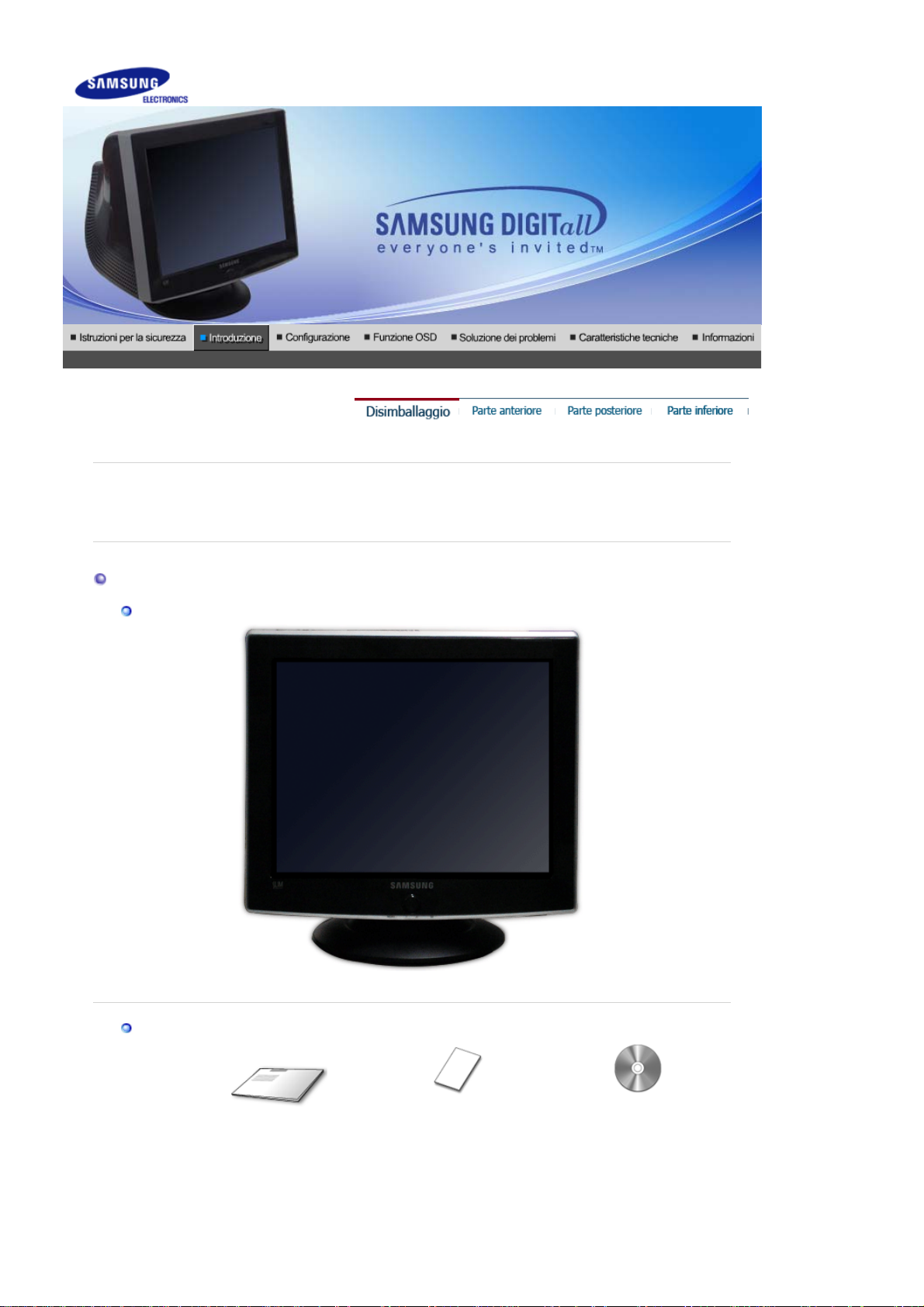
g
g
Assicurarsi che i seguenti articoli siano presenti nella confezione del monitor.
Nel caso in cui qualche articolo risultasse mancante, contattare il proprio rivenditore.
Rivol
Disimballaggio
Monitor e supporto
ersi al rivenditore più vicino acquistare componenti opzionali.
(Per alcuni modelli è previsto un supporto attaccato.)
Manualistica
CD contenente Manuale
Guida d'installazione
rapida
Scheda della garanzia
(non disponibile in tutti i
paesi)
software Hi
dell'utente,
Driver del monitor,
software Natural Color,
software MagicTune™,
hlightZone III3.5
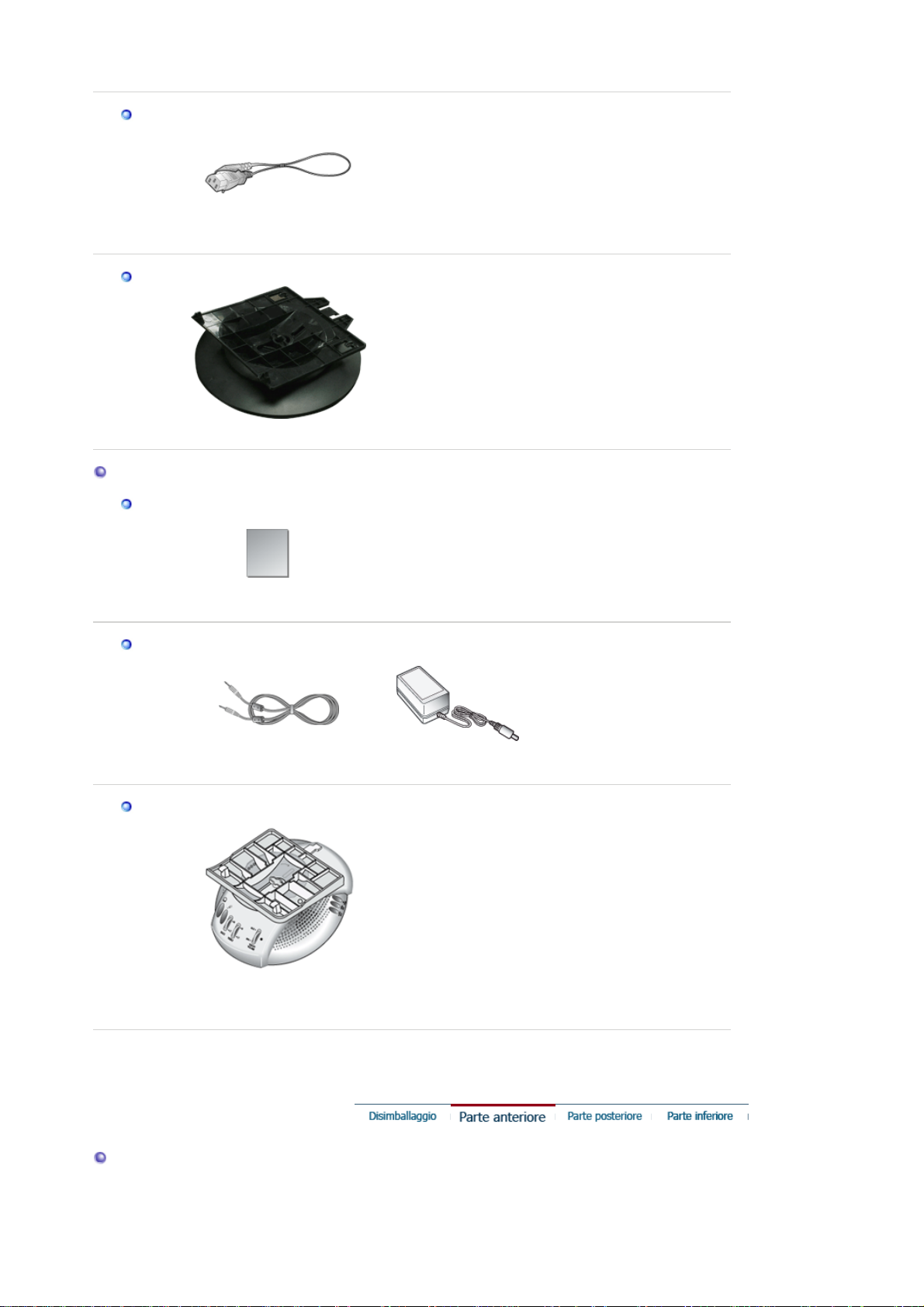
)
g
pp
p
Cavo
Cavo di alimentazione
Supporto
Supporto
Per il modello multimediale (Opzionale)
Manualistica
Cavo
Manuale per l'utente
Su
Parte anteriore
Cavo Siono(2 ciascuno
orto
Supporto Multimedia
Alto
arlante
Cavo in
resso corrente
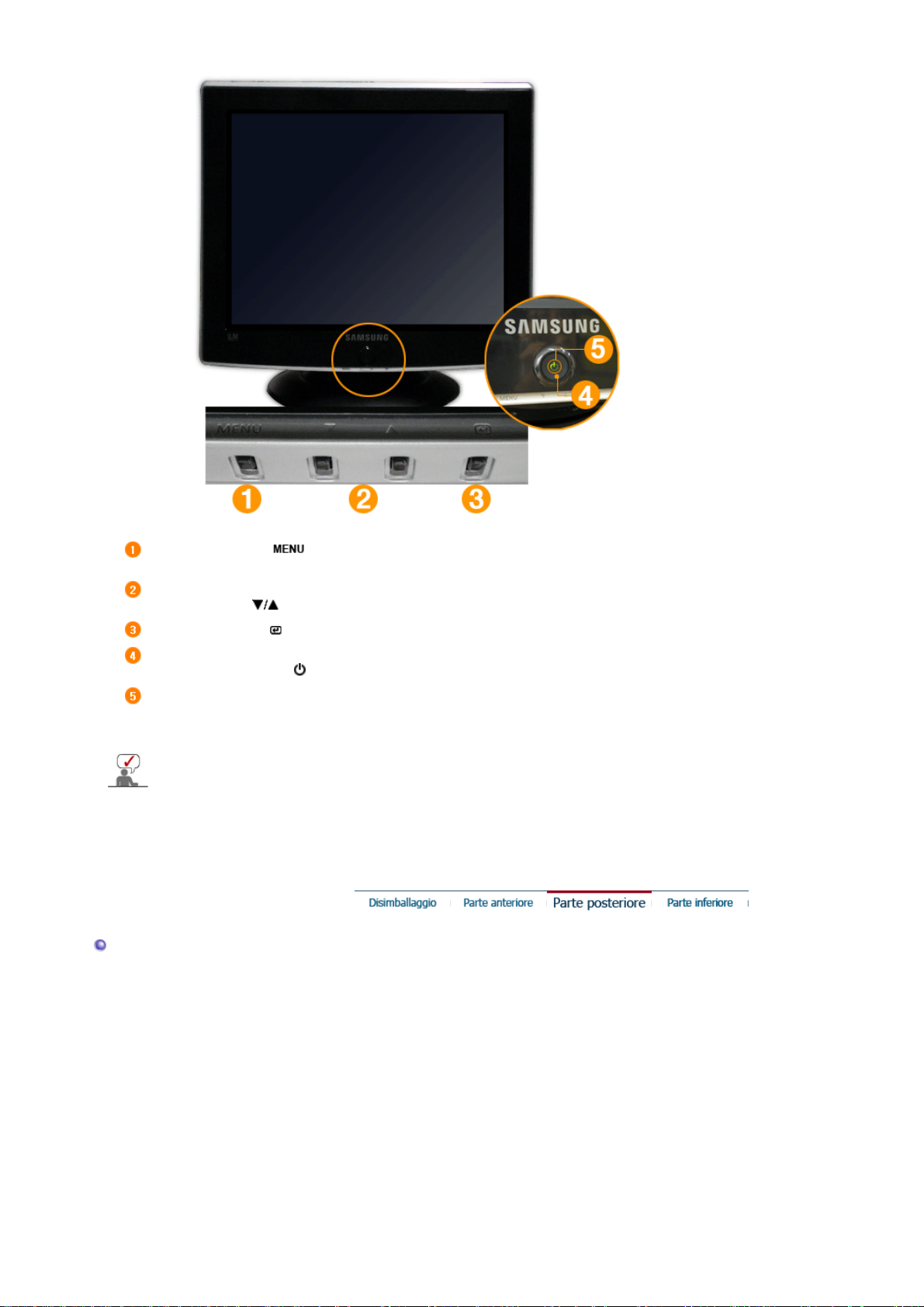
Per maggiori informazioni relative alle funzioni di risparmio energetico vedere PowerSaver
nel manuale. Per risparmiare energia, SPEGNERE il monitor quando non serve o ci si
assenta dal luogo di lavoro per periodi prolungati.
Parte posteriore
Pulsante Menu [ ]
Pulsanti di
regolazione [ ]
Pulsante Invio [ ]
Pulsante
dell'alimentazione [ ]
Indicatore
dell'alimentazione
Utilizzato per aprire o chiudere la schermata del menu.
Questi pulsanti permettono di evidenziare e regolare le voci del
menù.
Utilizzato per selezionare il menu OSD.
Utilizzare questo pulsante per accendere e spegnere il monitor.
Indica la modalità di funzionamento normale o di risparmio
energetico.
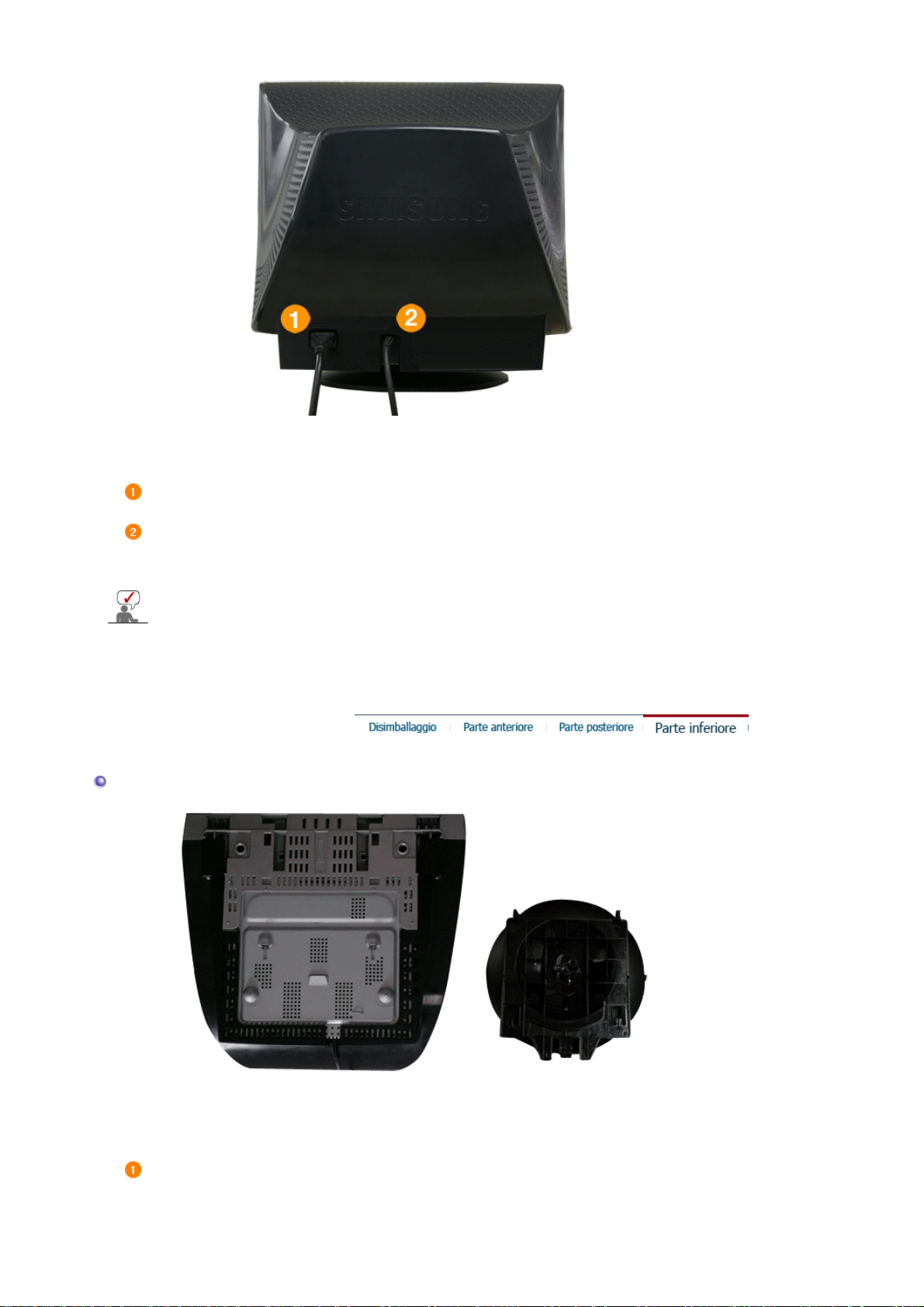
(La configurazione della parte posteriore del monitor può cambiare da prodotto a prodotto.)
Collegare il cavo di alimentazione del monitor alla porta
dell'alimentazione posta sul retro del moni tor.
Collegare l'estremità del cavo di segnale alla p orta video del
computer (scheda video o scheda grafica).
Parte inferiore
Porta di alimentazione
Cavo di segnale
Per maggiori informazioni sui collegamenti dei cavi vedere Collegamento del monitor.
Base orientabile
È possibile separare la base dal monitor.
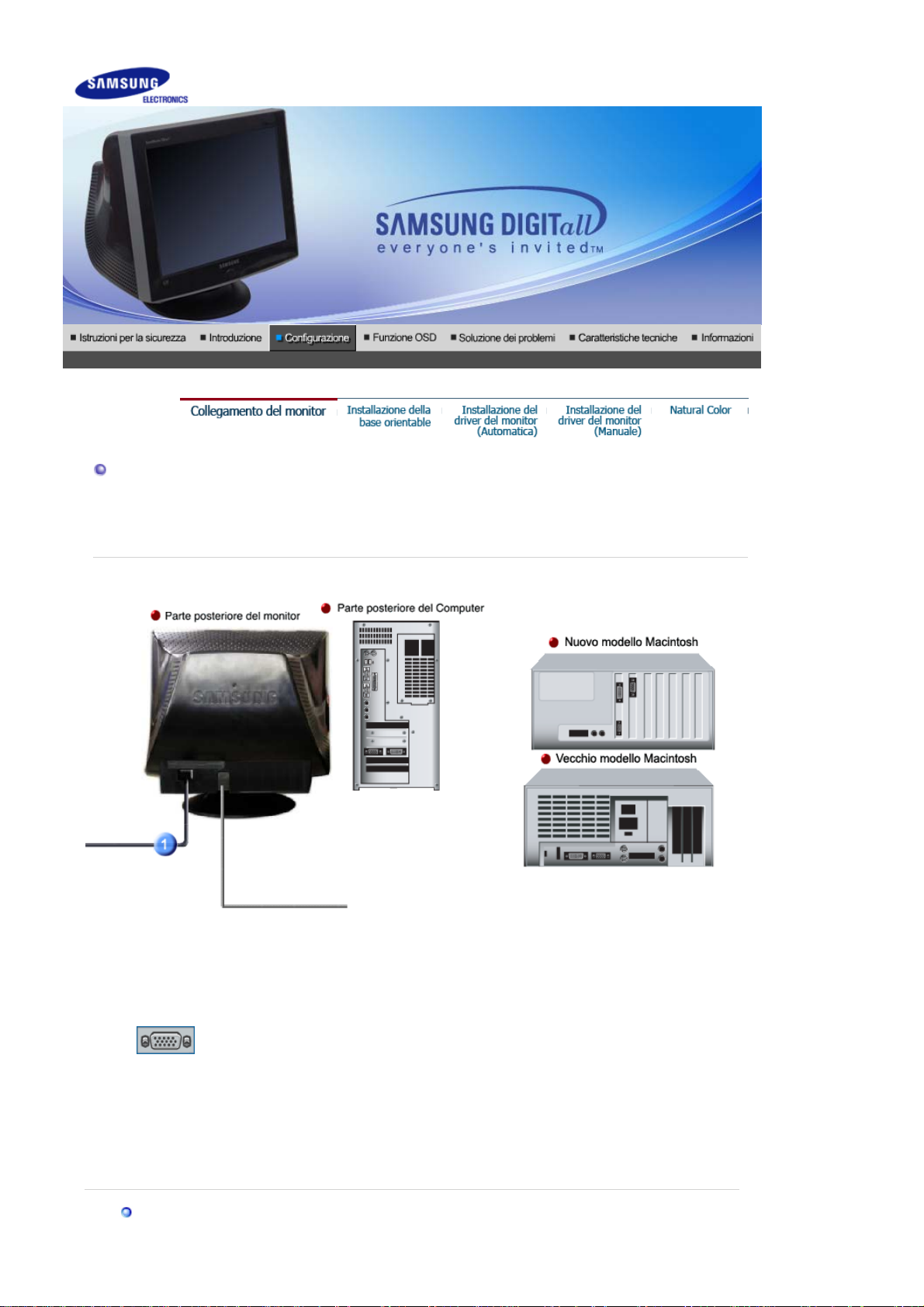
Collegamento del monitor
A
Installazione-Multimedia | Supporto Multimedia Altoparlante
Collegare il cavo di alimentazione del monitor al l a po rta del l' al i men ta zione posta sul retro del
1.
monitor. Collegare il cavo di alimentazione del monitor ad una vicina presa di corrente.
Collegamento a un computer
2-1.
Collegare la presa a 15-pin D-Sub del cavo del segnale video al connettore video del PC posto
sul retro del monitor.
Collegamento a un Macintosh recente
2-2.
Collegare il monitor al computer Macintosh utilizzando il cavo di collegamento D-SUB.
Collegamento a un Macintosh datato
2-3.
Collegare il monitor al Macintosh utilizzando l'apposito adattatore (in vendita separatamente).
3.
ccendere il computer e il monitor. Se il monitor visualizza un'immagine, l'in stallazione è
terminata.
Installazione-Multimedia
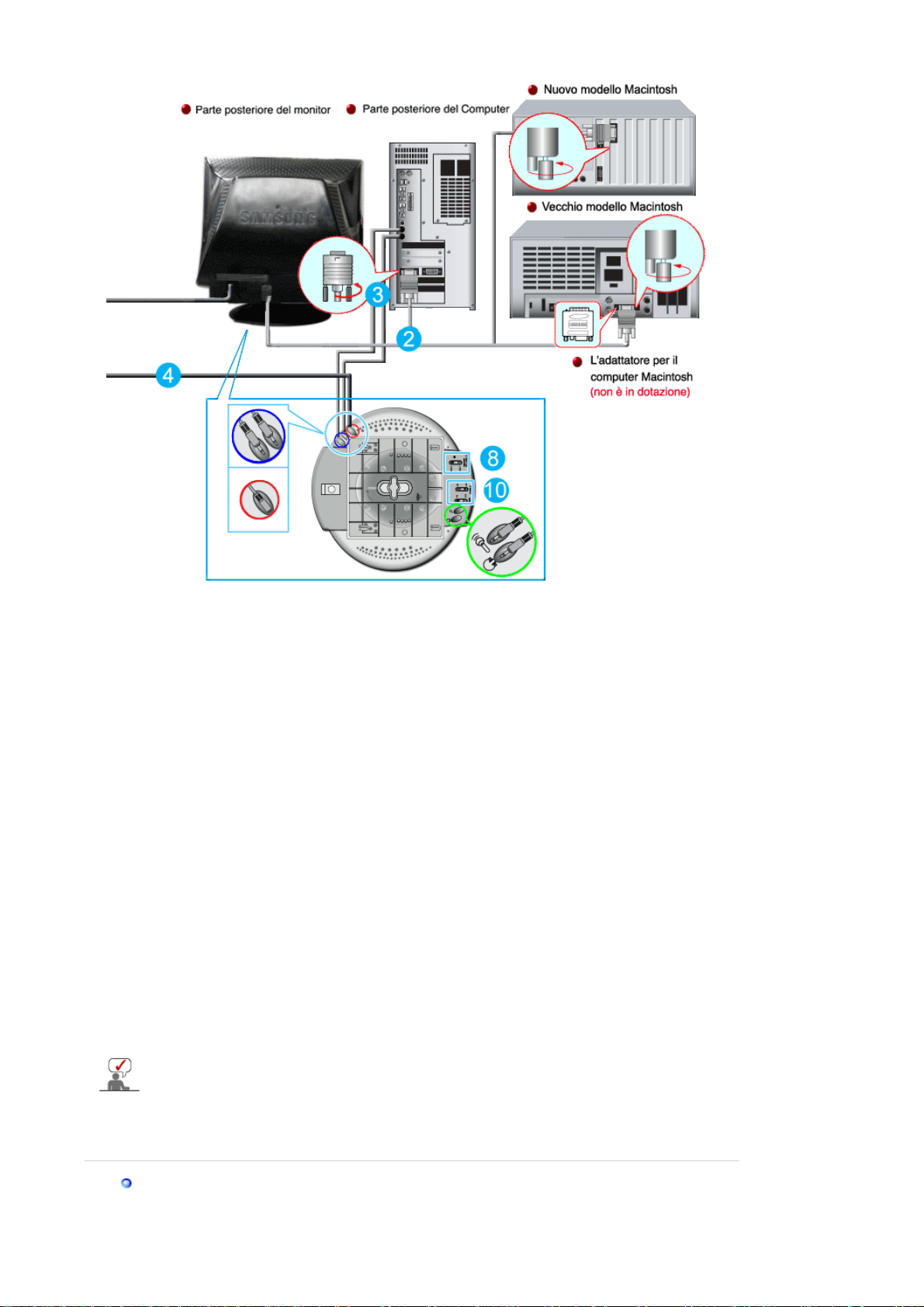
1.
pp
2.
3.
4.
5.
6.
7.
8.
9.
10.
Spegnere il computer e staccare il cavo di alimentazione.
Collegare l'estremità del cavo di segnale alla porta video del co mputer (scheda video o
scheda grafica).
Collegare una estremità del cavetto audeo al jack di uscita stereo alla scheda audio o
computer. Collegare l'altra estremità del cavetto al jack di enttrata stereo posto sul retro del
supporto del monitor.
Collegare un'estremità dell'altro cavetto audio al jack di Uscita della sched a audio o
computer. Collegare l'altra estremità al jack di By-pass Microfono sul retro del supporto del
computer.
Collegare il cavo dell'alimentazione CC (corre nt e con ti nu a) da l supporto ad una presa a muro
vicina.
Collegare il cavo di alimentazione del vostro monitor alla porta di alimen tazione posta sul
retro del computer.
Collegare il cavo di alimentazione del moni tor al l a po rta del l' al i men tazione posta sul retro del
monitor. Collegare il cavo di alimentazione del monitor ad una vicina presa di corrente.
Accendere il computer e monitor.
Girate in alto e in basso il terminale on/off del volume situato alla base del monitor fino a
sentire il clic.
Prima fate funzionare il programma della sonorizzazione, della musica oppure dell'effetto
acustico poi regolate il volume fino a livello normale giranno la leva dall'alto in basso.
Regolate i suoni alti e bassi.
È possibile che si verifichi distorsione di suono quando il monitor viene posto sopra ad un
contenitore vuoto come potrebbe essere il vostro computer. In questo caso sistemare un
tappetino o una rivista sotto al supporto del monitor. Un volume molto alto può anche
causare distorsione; abbassare il volume.
orto Multimedia Altoparlante
Su
1.
Presa per microfono
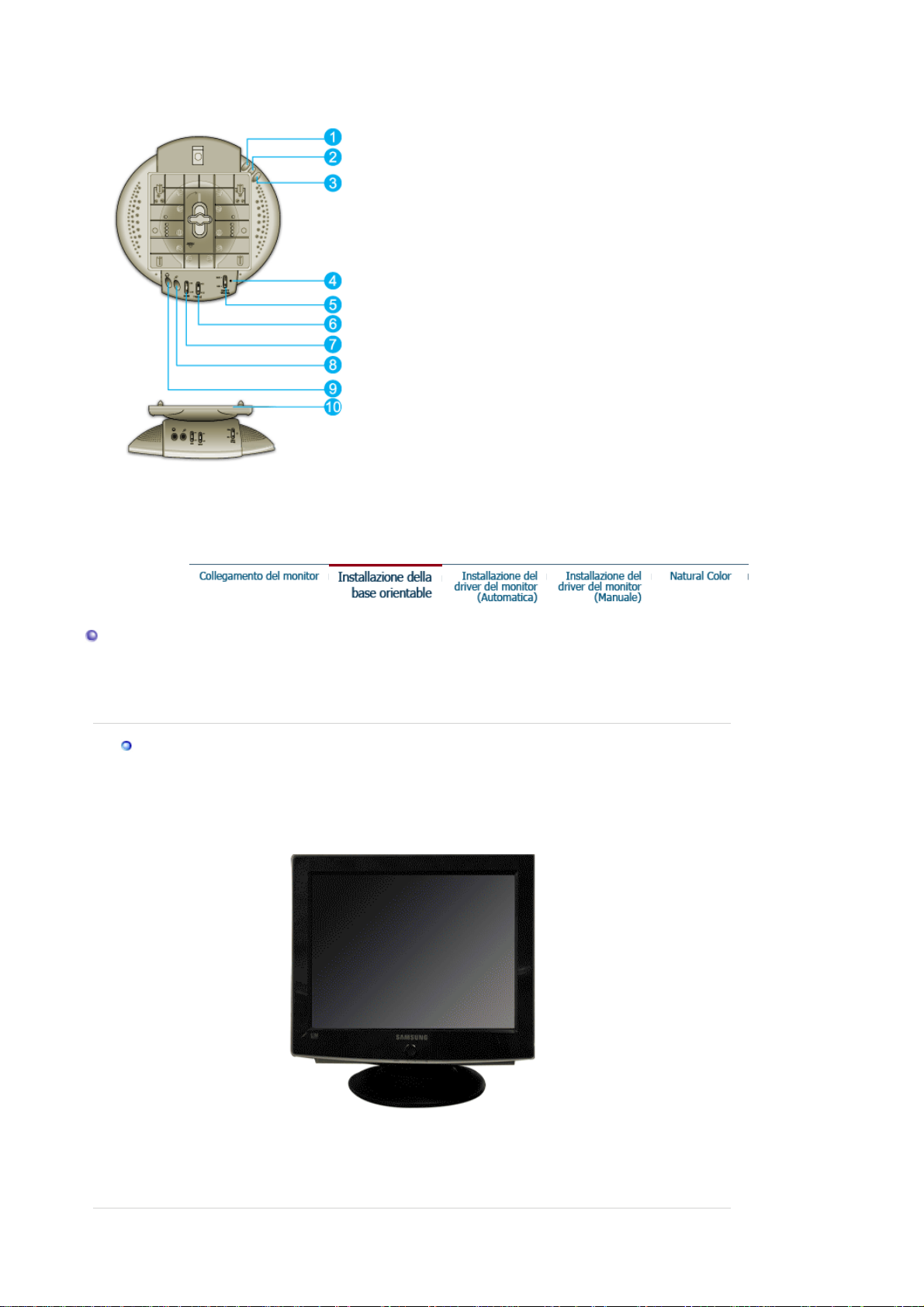
Per trasmettere la vostra voce, collegare il cavo
p
stereo dalla presa microfono alla presa microfono
della scheda suono del vostro computer.
2. Presa jack d'ingresso stereo
Collegare il cavo stereo all'uscita dell a fonte
(scheda suono, computer, drive CD-Rom).
3. Cavo ingresso corrente
Collegare il jack di uscita 12V DC al monitor.
4. Indicatore di corrente
Verde quando l'altoparlante è acceso.
5. Volume On/Off
Accende e spegne e regola il volume di uscita.
6. Controllo acuti
Usare per il controllo delle alte frequenza.
7. Controllo bassi
Usare per il controllo delle basse frequenza.
8. Presa ingresso microfono
Per trasmettere la vostra voce, collegare un
microfono a questo jack.
9. Presa cuffie
Per ascoltare da soli, connettere le cuffie qui.
10. Parte superiore del supporto staccable
Installazione della base orientable
Base orientabile | Fissaggio e Rimozione della base
Base orientabile
Grazie al basamento incorporato, è possibile inclinare e/o orientare il monitor nell'angolo di
visione
iù comodo.
La base è rimovibile.
Nota :
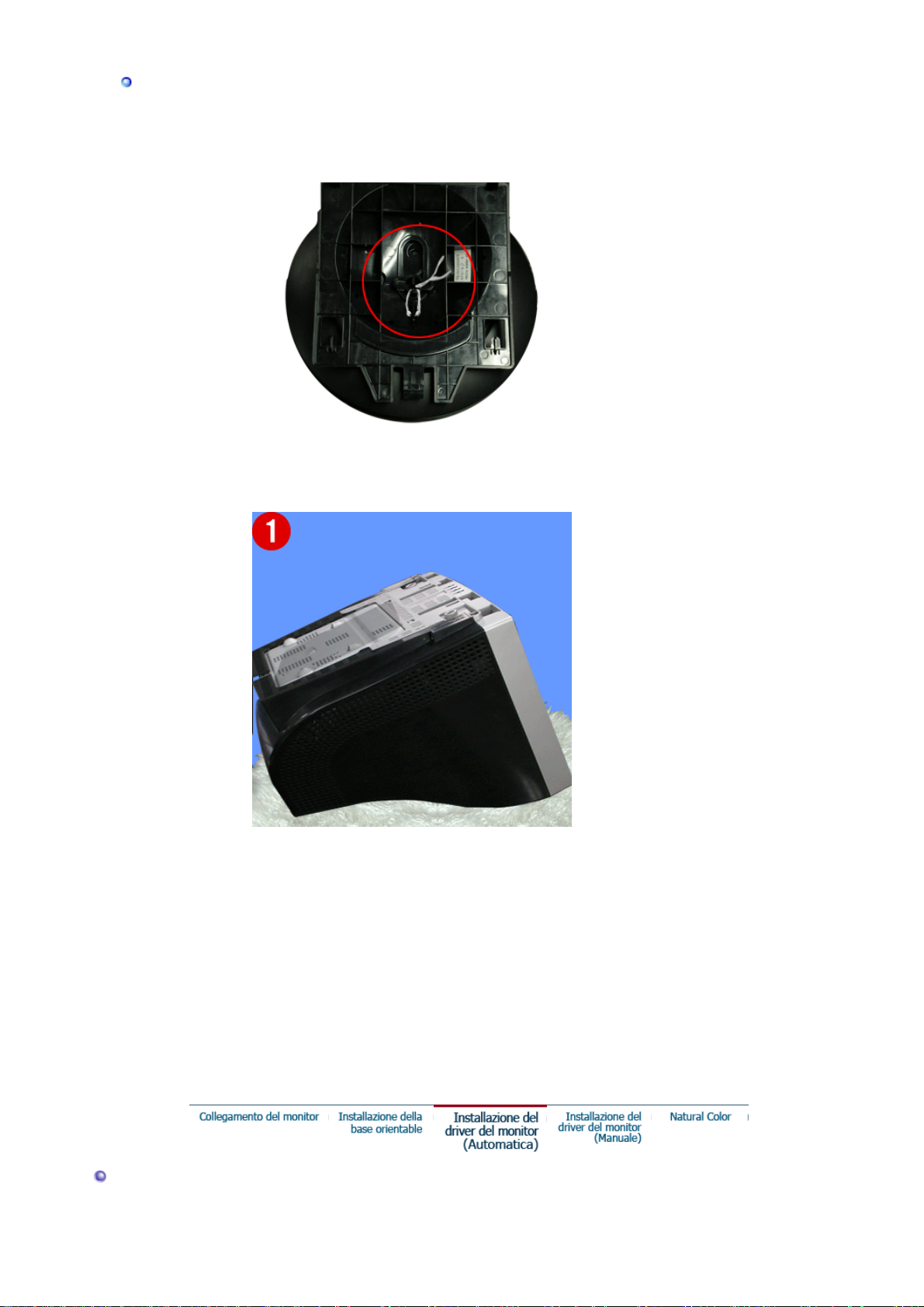
gg
gg
Fissa
Se il monitor è stato rilasciato con la base scollegata, provvedere al collegamento della stessa
nel modo seguente.
Prima di collegare la base al monitor, rimuovere la linguetta ad avvolgimento.
io e Rimozione della base
Fissa
Rimozione della base
Nota :
io della base
1. Posizionare il monitor capovolto su una superficie piana di lavoro.
2. Allineare le linguette sulla base con gli alloggiamenti corrispondenti sul fondo del monitor.
3. Attaccare la base al monitor fino ad innestare completamente le linguette negli alloggiamenti.
4. Spingere la base verso la parte anteriore del monitor fino a che la linguetta di sbloccaggio non si
incastra nella posizione di chiuso.
* Non piegare l'attacco.
5. Stringere e sollevare la linguetta di sbloccaggio sulla base.
6. Premere la base verso la parte posteriore del monitor e sollevarla per rimuoverla.
La base si allinea con gli alloggiamenti del monitor solamente in una posizione.
Installazione del driver del monitor
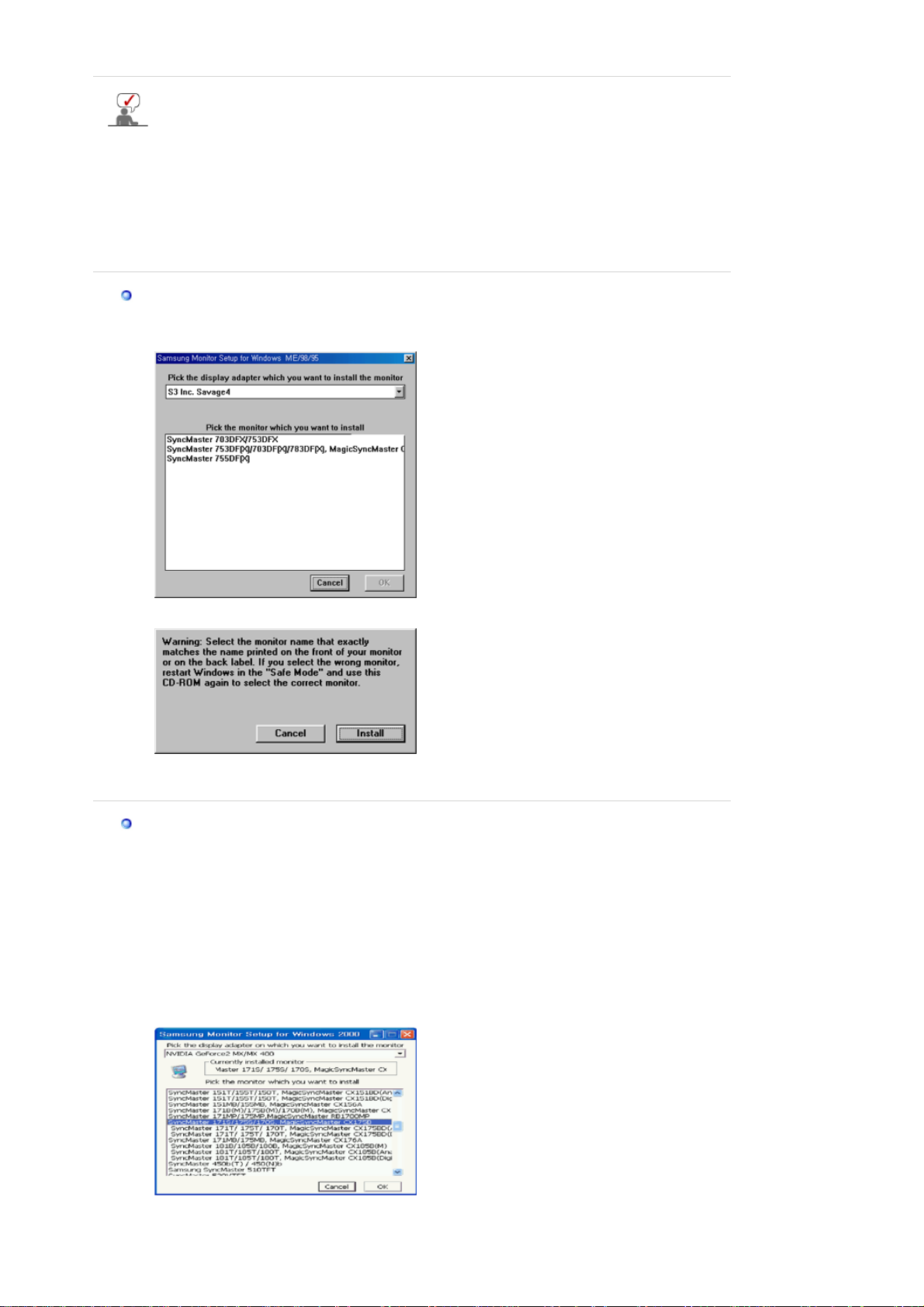
A
Quando richiesto dal sistema operativo per il driver del monitor, inserire il CD in
dotazione con questo monitor. L'installazione del driver differisce leggermente da un
sistema operativo all'altro. Seguire le istruzioni a seconda di quanto risulti
appropriato per il sistema operativo disponibile.
Preparare un dischetto vuoto e scaricare il programma del driver dal sito web sottoindicato.
z Sito web Internet : http://www.samsung.com/ (Worldwide)
http://www.samsung.com/monitor (U.S.A)
http://www.sec.co.kr/monitor (Korea)
http://www.samsungmonitor.com.cn/ (China)
Windows ME
1. Inserire il CD nell'unità CD-ROM.
2. Fare clic su "
Windows ME Driver
".
3. Scegliere il modello di monitor dall'elenco, poi fare clic sul pulsante "OK".
4. Fare clic sul pulsante "
Installa
" nella finestra "
Avviso
".
5. L'installazione del driver del monitor è terminata.
Windows XP/2000
1. Inserire il CD nell'unità CD-ROM.
2. Fare clic su "
Windows XP/2000-driver
".
3. Scegliere il modello di monitor dall'elenco, poi fare clic sul pulsante "OK".
4. Fare clic sul pulsante "
Installa
" nella finestra "
vviso
".
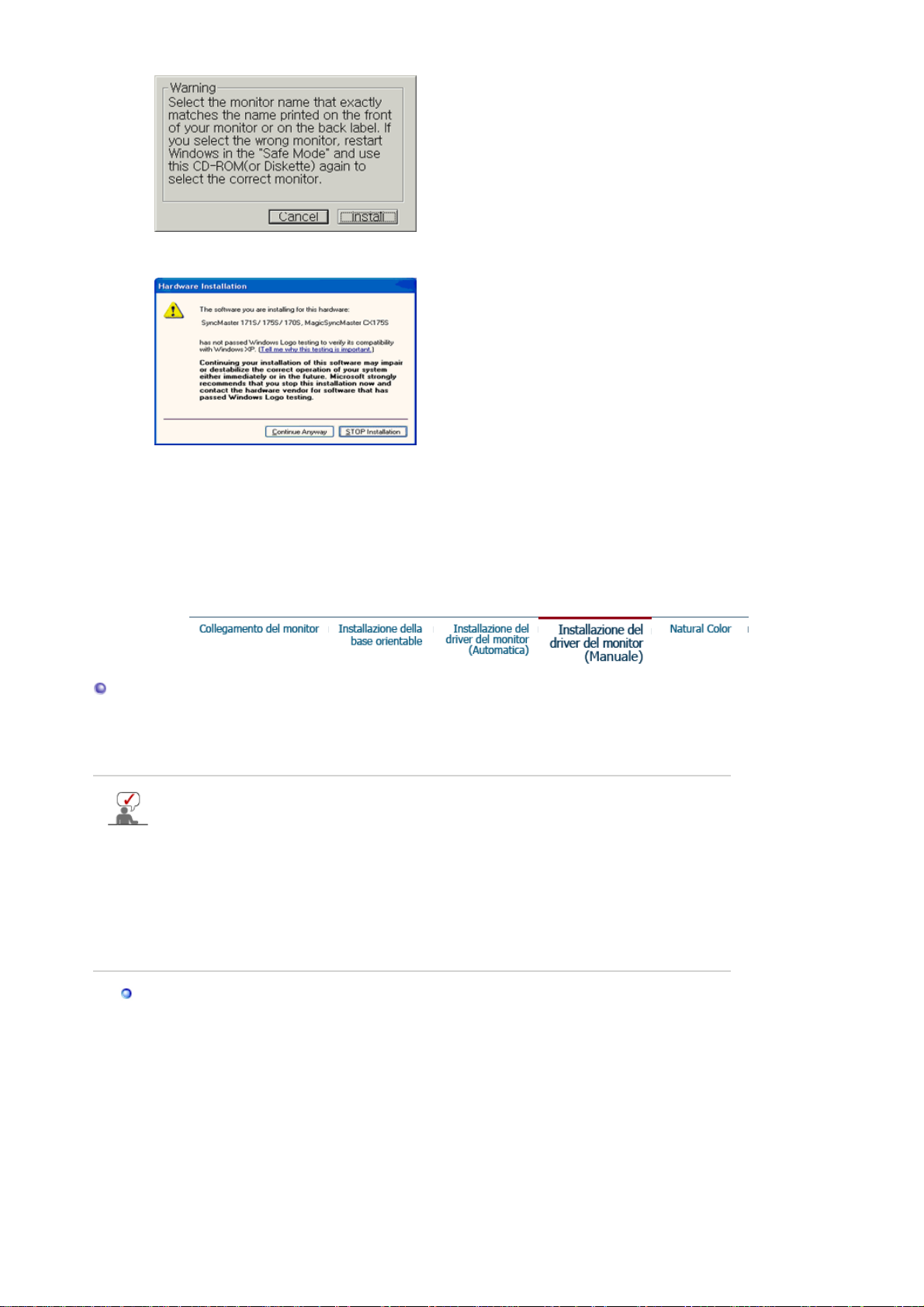
5. Se è possibile vedere la successiva finestra "
comunque
". Poi fare clic sul pulsante "
Fine
Messaggio
".
", fare clic sul pulsante "
Continua
* Il driver di questo monitor è conforme alla certificazione del logo MS, e questa installazione
non danneggerà il sistema. Il driver certificato sarà disponibile nell a home page dei monitor
Samsung.
http://www.samsung.com/.
6. L'installazione del driver del monitor è terminata.
Installazione del driver del monitor
Windows XP | Windows 2000 |Windows Me |Windows NT | Linux
Quando richiesto dal sistema operativo per il driver del monitor, inserire il CD in
dotazione con questo monitor. L'installazione del driver differisce leggermente da un
sistema operativo all'altro. Seguire le istruzioni a seconda di quanto risulti
appropriato per il sistema operativo disponibile.
Preparare un dischetto vuoto e scaricare il programma del driver dal sito web sottoindicato.
z Sito web Internet : http://www.samsung.com/ (Worldwide)
http://www.samsung.com/monitor (U.S.A)
http://www.sec.co.kr/monitor (Korea)
http://www.samsungmonitor.com.cn/ (China)
Sistema operativo Microsoft® Windows® XP
1. Inserire il CD nell'unità CD-ROM.
2. Fare clic su "
Start
" - "
Pannello di controllo
" quindi fare clic sull'icona "
Aspetto e temi
".
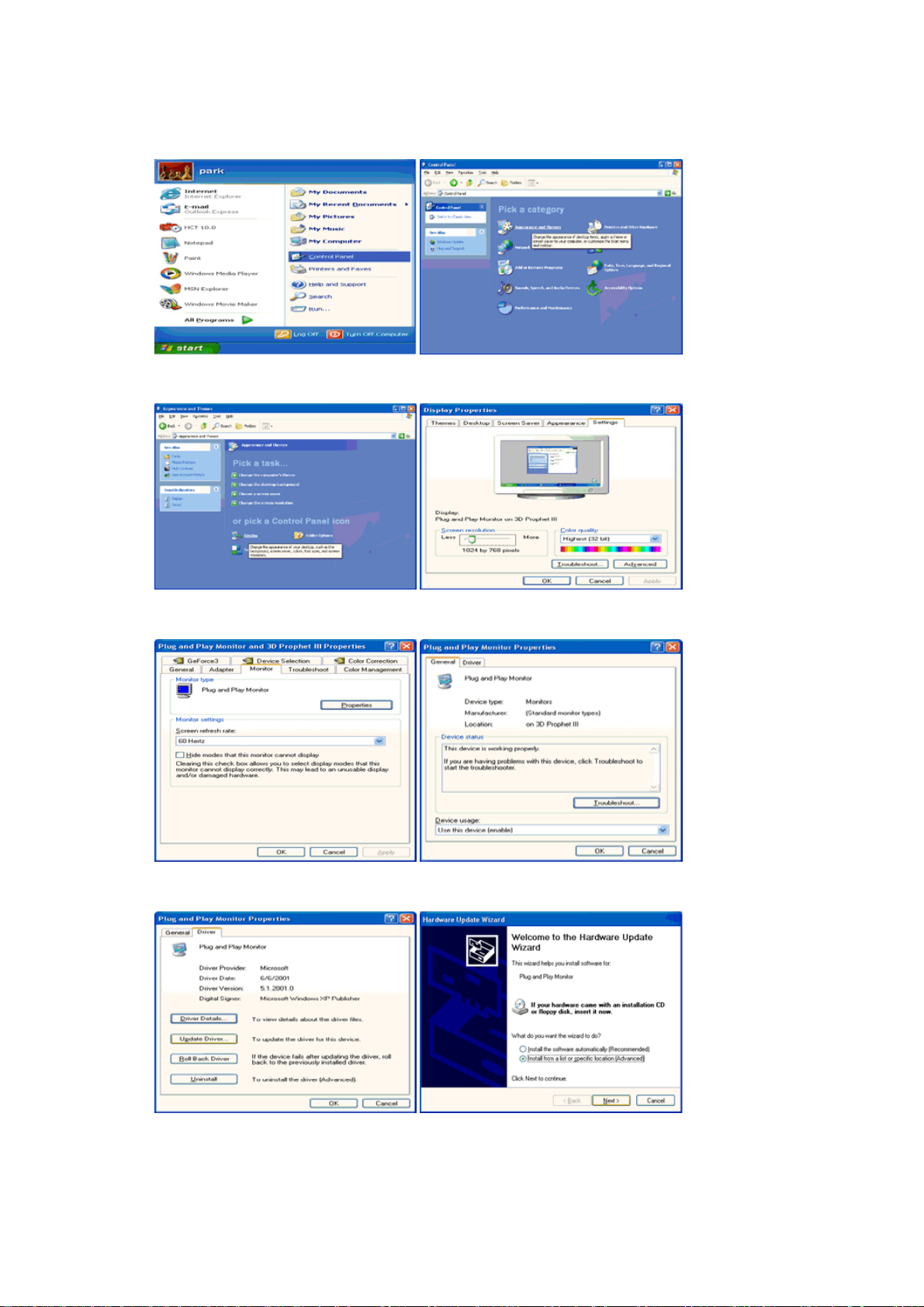
3. Fare clic sull'icona "
clic su "
4. Fare clic sul pulsante "
"
Driver
Avanzate
".
Display
..".
" e scegliere la scheda "
Proprietà
" della scheda "
Impostazioni
Monitor
" e poi selezionare la scheda
" e successivamente fare
5. Fare clic su "
pulsante "
6. Selezionare "
Avanti
Aggiorna driver
".
Non cercare
,. ", quindi fare clic su "
.." e selezionare "
Installa da un elenco o
" e poi su "
Avanti
Disco driver
..." quindi fare clic sul
".
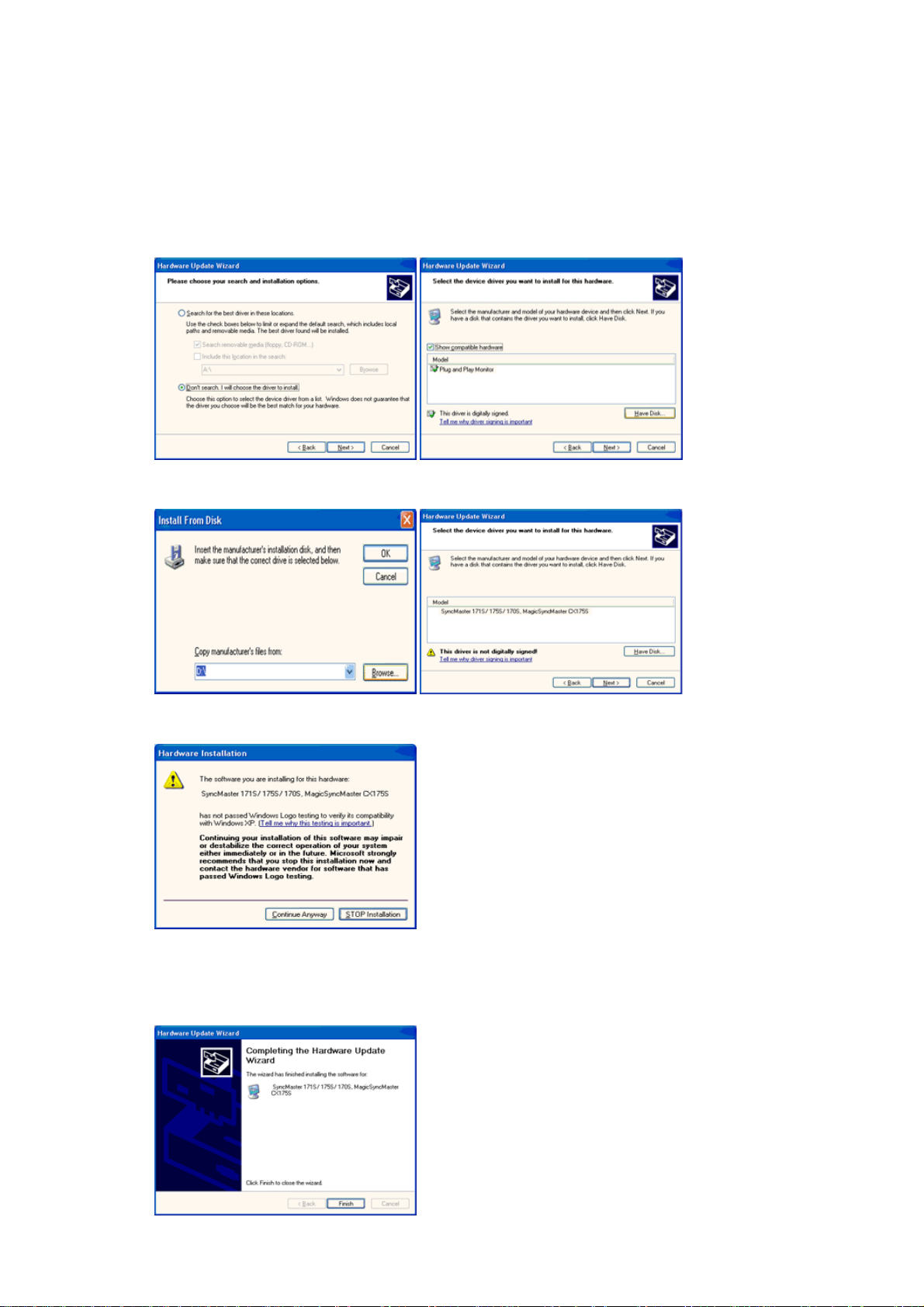
7. Fare clic sul pulsante "
monitor nell'elenco e fare clic sul pulsante "
8. Se è possibile vedere la successiva finestra "
comunque
". Poi fare clic sul pulsante "
", scegliere A:\(D:\driver) e quindi scegliere il modello di
Sfoglia
Fine
".
Avanti
Messaggio
".
", fare clic sul pulsante "
Continua
Il driver di questo monitor è conforme alla certificazione del logo MS, e questa installazione
non danneggerà il sistema.
*Il driver certificato sarà disponibile nella home page dei monitor Samsung.
http://www.samsung.com/
9. Fare clic sul pulsante "
" e quindi cliccare di continuo sul pulsante "OK".
Chiudi
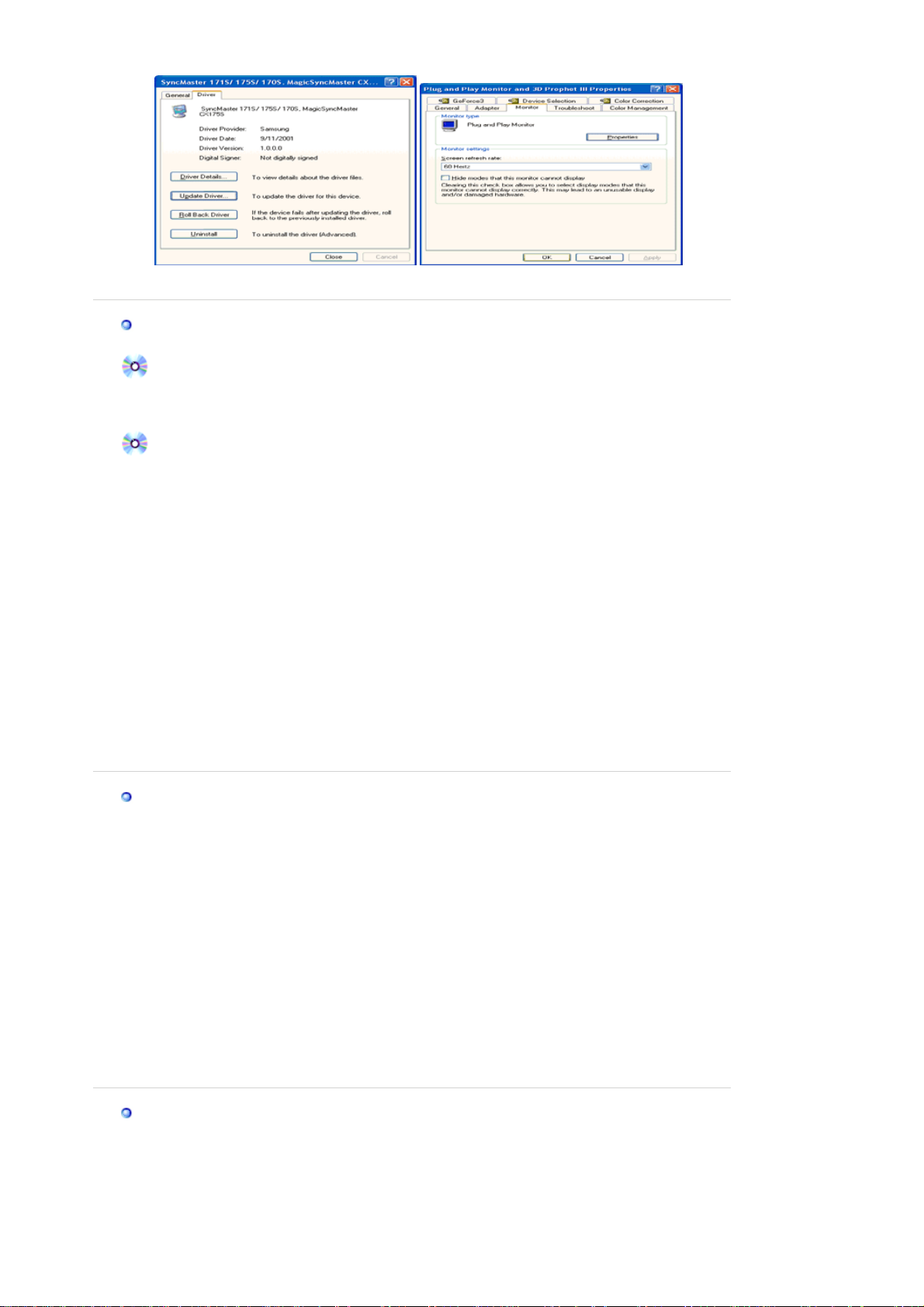
p
Ap
10. L'installazione del driver del monitor è terminata.
Sistema operativo Microsoft® Windows® 2000
Non appena appare il messaggio "Firma digitale non trovata" sul monitor, seguire la
rocedura descritta di seguito.
1. Scegliere il pulsante "OK" nella finestra "
2. Fare clic sul pulsante "
Sfoglia
" nella finestra "
Inserire il disco
File necessario
3. Scegliere "A:\(D:\driver)" quindi fare clic sul pulsante "
".
".
" e poi su "OK".
ri
Guida per l'installazione manuale del monitor
1. Fare clic su "
2. Fare doppio clic sull'icona "
3. Scegliere la scheda "
4. Scegliere "
Schermo
Caso1:Se il pulsante "
Avvia
", "
Impostazione
Schermo
Impostazioni
".
Proprietà
", "
Pannello di controllo
".
".
" quindi fare clic su "
Avanzate
".
" è inattivo, il monitor è configurato correttamente ed è
opportuno interrompere l'installazione.
Caso2:Se il pulsante "
Proprietà
" è attivo, fare clic su "
Proprietà
". Seguire la procedura
successiva senza interruzione.
5. Fare clic su "
Driver
", quindi su "
Aggiorna driver
" ed infine su "
Avanti
".
6. Scegliere "Visualizza un elenco dei driver noti per questa periferica, per consentire di
scegliere un driver specifico" quindi fare clic su "
7. Fare clic sul pulsante "
8. Fare clic sul pulsante "
" e poi scegliere A:\(D:\driver).
Sfoglia
", quindi su "OK".
Apri
9. Scegliere il modello del proprio monitor, quindi fare clic su "
10. Scegliere "
" e quindi fare clic sul pulsante "
Fine
Chiudi
Avanti
" e poi su "
Avanti
".
Disco driver
" e poi ancora su "
".
Avanti
".
Se è possibile vedere la finestra "
Firma digitale non trovata
e poi sul pulsante "OK". In seguito scegliere "
"
Chiudi
".
" e quindi fare clic sul pulsante
Fine
" fare clic sul pulsante "Sì"
Sistema operativo Microsoft
1. Fare clic su "
Avvia
2. Fare doppio clic sull'icona "
3. Selezionare la scheda "
4. Selezionare la scheda "
5. Fare clic sul pulsante "
6. Scegliere "
Specificare la posizione del driver
", "
®
Windows® Millennium
Impostazione
Schermo
Impostazioni
Monitor
Modifica
".
" nell'area "
", "
Pannello di controllo
".
" e fare clic sul pulsante "
Tipo di monitor
".
".
Proprietà avanzate
".
7. Scegliere "Visualizza un elenco di tutti I driver in una posizione specifica.." quindi fare clic sul
pulsante "
8. Fare clic sul pulsante "
Avanti
".
Disco driver
".
9. Specificare A:\(D:\driver) quindi fare clic sul pulsante "OK".
10. Selezionare "
Mostra tutte le periferiche
" e scegliere il monitor che corrisponde a quello
collegato al computer e fare clic su "OK".
11. Continuare scegliendo il pulsante "
" e il pulsante "OK" fino a chiudere la finestra
Chiudi
Proprietà dello schermo.
(È possibile che appaiano altre schermate di avviso, quindi fare cli c s ull'opzione desiderata
per il monitor).
Sistema operativo Microsoft
1. Fare clic su "
"
Schermo
".
2. Nella finestra "
"
Impostazioni
", "
Start
Visualizza informazioni di registrazi one
" e quindi fare clic su "
3. Selezionare la modalità che si intende utilizzare ("
®
Windows® NT
Impostazioni
", "
Pannello di controllo
" e quindi fare doppio clic su
", scegliere la scheda
Tutte le modalità di visualizzazione
Risoluzione
", "
Numero di colori
".
".
" e
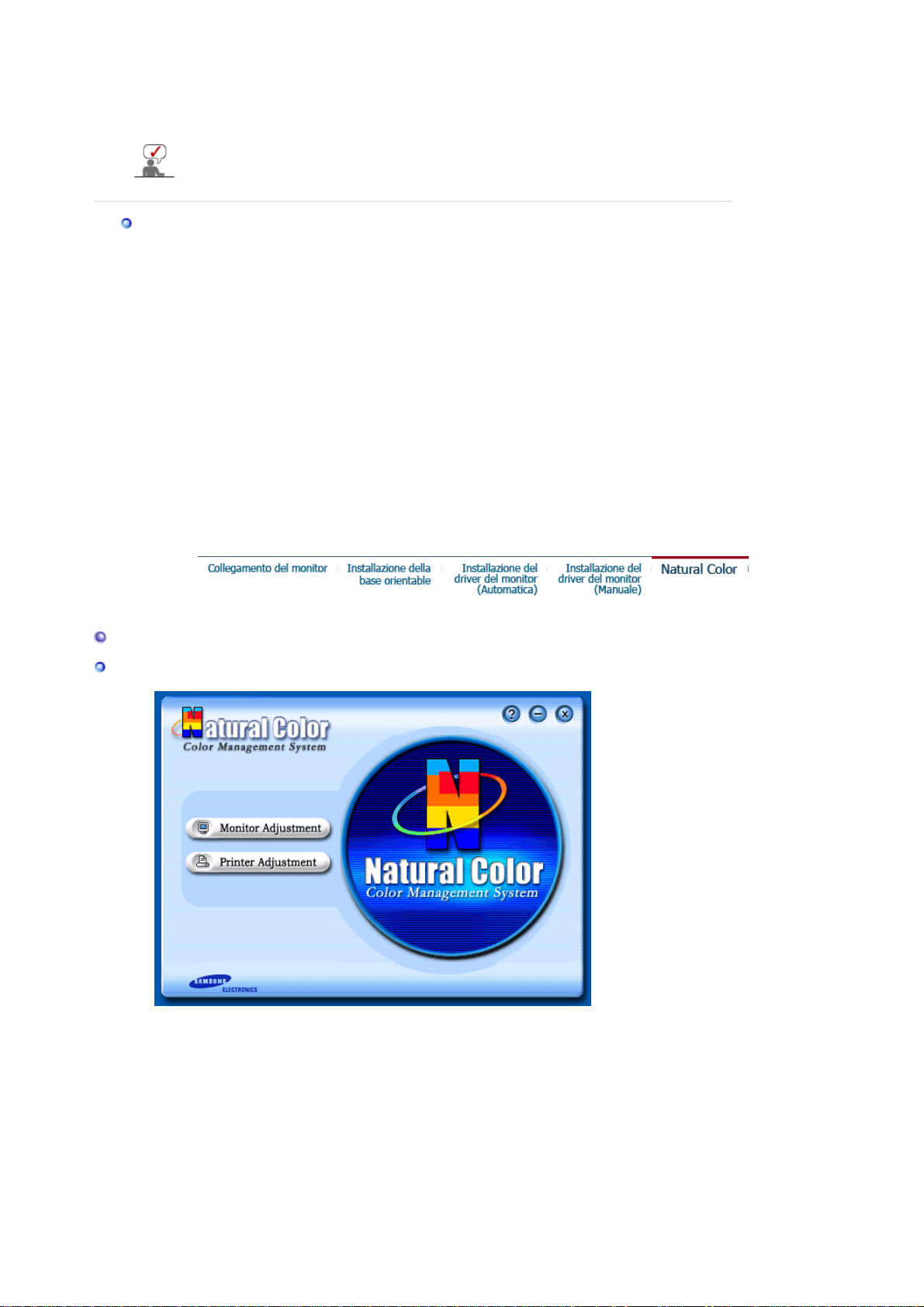
"
g
Frequenza verticale
4. Fare clic sul pulsante "
"
". Se lo schermo non appare normale, passare ad una modalità diversa (dim inuire la
Test
modalità di risoluzione, colori o frequenza).
Se nella finestra "Tutte le modalità di visualizzazione" non appare alcuna modalità,
selezionare il livello di risoluzione e la frequenza verticale facendo riferi mento alle
Modalità di visualizzazione predefinite descritte in questa guida.
Sistema operativo Linux
Per eseguire X-Window, occorre eseguire il file X86Config, che è un tipo di file per l'impostazione
del sistema.
1. Premere "
2. La terza finestra serve per "
3. Impostare il mouse per il computer.
4. La finestra successiva serve per "
5. Impostare la tastiera per il computer.
6. La finestra successiva serve per "impostare il monitor".
7. Innanzitutto, impostare la "
direttamente la frequenza.
8. Impostare la "
frequenza.
9. Inserire il "
X-Window.
10. Il monitor è stato impostato.
Dopo aver impostato le altre periferiche richieste "
Invio
frequenza verticale
modello di monitor
") e quindi fare clic su "OK".
Applica
" alla prima e alla seconda finestra dopo aver eseguito il file "
" se lo schermo funziona normalmente dopo aver scelto
impostare il mouse
selezionare una tastiera
frequenza orizzontale
" per il monitor. È possibile inserire direttamente la
". Queste informazioni non alterano l'attuale esecuzione di
".
".
" per il monitor. È possibile inserire
Ese
" X-Window.
uire
X86Config
".
Natural Color
Programma Natural Color
Uno dei problemi più recenti nell'uso di un computer è che i co lori delle immagini stampate o le
altre immagini digitalizzate con uno scanner o una macchina fotografica digitale non sono uguali a
quelli presenti sul monitor.
Il programma Natural Color è la soluzione ideale a questo problema. Si tratta di un sistema di
gestione dei colori realizzato da Samsung Electronics in associazione con l'Istituto di Ricerca per
l'Elettronica e le Telecomunicazioni coreano (ETRI). Il sistema è disponibile solo per i monitor
Samsung e rende i colori delle immagini presenti sul monitor ugu ali a quelli delle immagini
stampate o digitalizzate.
Per maggiori informazioni, consultare la Guida (F1) del programma.
Procedura di installazione del programma Natural Color
Inserire il CD in dotazione con il monitor Samsung nell'unit à CD-ROM. Appare la schermata
iniziale di installazione del programma. Per installare il programma fare clic su Natural Color sulla

schermata iniziale. Per l'installazione manuale del prog ramma, inserire il CD in dotazione con il
monitor Samsung nell'unità CD-ROM, fare clic sul pulsa nte [Start] di Windows e quindi selezionare
[Esegui].
Immettere D:\color\eng\setup.exe e quindi premere il tasto <I nvio>.
(Se l'unità in cui è inserito il CD non è D:\, immettere l'unità appropriata.)
Procedura di disinstallazione del programma Natural Color
Selezionare [Impostazioni]/[Pannello di cont rol l o]/ [In sta ll a zio ne app lic a zioni] nel menu [Start] e
quindi fare doppio clic su [Aggiungi/rimuovi].
Selezionare Natural Color nell'elenco e quindi fare clic su [Aggiungi/rimuovi].

MENU
[]
[]
[]
[]
Apre il menu OSD. Anche utilizzato per chiudere il menu OSD o tornare al menu
precedente.
Questi pulsanti permettono di evidenziare e regolare le voci del menù.
Utilizzato per selezionare il menu OSD.
MagicBright2™ è una nuova funzione che fornisce al monitor una qualità di
visualizzazione superiore grazie a una migliore luminosità e nitidezza rispetto ai monitor
comuni.
La zona di massima luce garantisce la visione di immagini nitide sui televisori, i sistemi
di videoconferenza o le fotografie accentuando una determinata zona sullo schermo.

MagicBright2™
Menu Contenuto
Premere nuovamente il pulsante MagicBright2™ [] e selezionare la
modalità desiderata.
Per documenti o lavori che prevedono l'uso frequente di testo.
MagicBright2™
HighlightZone
Per lavori che prevedono un misto di testo e grafica.
Per la visione di film e immagini in movimento, come ad esempio
videogame.
Per la visione di film e immagini in movimento, come ad esempio DVD o
Video CD.

Menu Contenuto
La HighlightZone consente di ottenere una visualizzazione chiara e defin ita di
HighlightZone
Dal menu OSD, selezionare un'icona di cui si desidera conoscere il significato per visualizzare
un testo o un'animazione che ne spieghi la funzione.
filmati multimediali e foto digitali aumentando la luminosità di una spec ifica
area dello schermo.
Menu Contenuto
Utilizzando i menu a schermo è possibile regolare la
luminosità secondo le proprie preferenze.
Utilizzando i menu a schermo è possibile regolare il
contrasto secondo le proprie preferenze.
Il vostro schermo può visualizzare l'immagine con una trama
moiré, con un aspetto di cerchi o archi concentrici. Per
Riproduci
/Stop

eliminare questa visualizzazione usare la funzione moiré
orizzontale.
Il vostro schermo può visualizzare l'immagine con una trama
moiré, con un aspetto di cerchi o archi concentrici. Per
eliminare questa visualizzazione usare la funzione moiré
verticale.
La funzione di Smagnetizzare elimina le impurità di colore
causate dai campi magnetici.
Usare la funzione di Richiamo per ripristinare le seguenti
impostazioni del monitor nuovamente ai livelli origin ali:
Posizione, Dimensioni, Distorsione a cuscino, Trapezio,
Parallelogramma, Bilanciamento Pin, Rotazione e H-Moire,
V-Moire.
NOTA :
riportate in precedenza verranno ripristinate . Tutte le altre
impostazioni rimarranno invariate.
Se avete selezionato "Sì", tutte le impostazioni
Menu Contenuto
La temperatura del colore è la misura del "calore" dei colori
dell'immagine. (6500k / 9300k)
Regola il colore rosso.
Regola il colore verde.
Regola il colore blu.
Standard Red Green Blue (sRGB) è un profilo colore
predefinito. Se schermo, stampante e scanner sono tutti
calibrati sulle caratteristiche del profilo colore sRGB, ogni
periferica avrà la stessa corrispondenza dei colori. Quando
lo schermo è in modalità sRGB, non è possibile regolare le
opzioni Brightness/Contrast (Luminosità/Contrasto) /
MagicBright2™ / Highlight III .
Riproduci
/Stop

Menu Contenuto
Seguire le istruzioni seguenti per modificare la posizione
orizzontale dell'intera porzione visibile dello schermo.
Seguire le istruzioni seguenti per modificare la posizione
verticale dell'intera porzione visibile dello schermo.
Seguire queste istruzioni per modificare la dimensione
orizzontale dell'intera area di visualizzazione del monitor.
Seguire queste istruzioni per modificare la dimensione
verticale dell'intera area di visualizzazione del monitor.
Regolare l'impostazione della Regolaz. Pin quando i lati
dell'immagine presentino un arco concavo o convesso.
Regolare l'impostazione del Bilanc. Pin quando i lati
dell'immagine sono incurvati verso destra o sinistra.
Regolare l'impostazione del trapez quando il lato superiore o
inferiore dell'immagine sono troppo grandi.
Regolare le impostazioni del parallelogramma quando
l'immagine è inclinata a destra o sinistra.
Regolare le impostazioni di rotazione quando l'in tera
immagine è ruotata a sinistra o destra.
Riproduci
/Stop

OSD Contenuto
Utilizzato per attivare o disattivare le funzioni HighlightZone.
: quando si seleziona "OFF", l'utente non può scegliere
Nota
nessun altra funzione HighlightZone.
Questa funzione serve allo spostamento orizzontale della
HighlightZone.
Questa funzione serve allo spostamento verticale della
HighlightZone.
Questa funzione serve a regolare la dimensione orizzontale
della HighlightZone.
Questa funzione serve a regolare la dimensione verticale
della HighlightZone.
Questa funzione serve a eseguire la HighlightZone.
Questa funzione serve per regolare il contrasto della zona di
massima luce.
Questa funzione serve per regolare la nitidezza della zona di
massima luce.
Riproduci /
Stop

È possibile visualizzare la frequenza (modalità di controllo utente) usata dall'utente, la polarità dei
segnali di esercizio e la frequenza predefinita (modali tà predefinita) impostata al momento
dell'acquisto del monitor e il livello di risoluzione.

Cenni generali | Installazione | Modalità OSD | | Disinstallazione | Risoluzione dei problemi
Cenni generali
Cenni generali su MagicTune™
Le prestazioni dei monitor possono variare in base alla scheda grafica, al computer del sistema, alle conduzioni di
illuminazione e ad altri fattori ambientali. Per ottenere la migliore qualità delle immagini a schermo è necessario
regolare le impostazioni secondo i propri desideri. Sfortunatamente, i controlli manuali a disposizione per regolare
l'immagine spesso sono difficili da usare. La regolazione appropriata (sintonizzazione) richiede un programma
facile da usare che presenta una procedura passo passo che ha come risultato l'ottenimento della migliore qualità
d'immagine nel complesso.
Nella maggior parte dei casi, anche semplici regolazioni a Luminosità o Contrasto richiedono la navigazione nei
diversi livelli dei menu a schermo (OSD), che non sono semplici da comprendere. Inoltre, non vi è alcuna risposta
in ausilio alla corretta impostazione dei controlli del monitor. MagicTune™ è un'utilità software che guida l'utente
per tutto il corso del processo di regolazione con istruzioni semplici da capire e schemi di sfondo pensati per tutti
i controlli del monitorLe impostazioni di visualizzazione relative a ciascun controllo possono essere salvate,
fornendo un semplice sistema per selezionare le caratteristiche dello schermo in un ambiente multiutente, o per
un singolo utente che desidera disporre di impostazioni pr ed e f in i te su ll a base dei contenuti e della luminosità
dell'ambiente.
Funzionalità di base
MagicTune™ è un'utilità software che consente di regolare il monitor e i colori utilizzando il protocollo
(Display Data Channel Command Interface, canale dati del monitor/interfaccia di comando
regolazioni al monitor sono controllate via software per eliminare la necessità di utilizzare i menu a schermo
(OSD). MagicTune™ supporta Windows™ 98 SE, ME, 2000, XP Home Edition e XP Professional.
Si raccomanda di utilizzare MagicTune™ con Windows™2000 o versione successiva.
MagicTune™ viene eseguito in background.MagicTune™ consente la precisa e veloce regolazione del monitor con
la possibilità di salvare e utilizzare facilmente le configurazioni che meglio si adattano a ciascun utente.
DDC/CI
Tutte le
Modalità OSD
La modalità OSD consente di regolare facilmente le impostazioni del monitor senza eseguire passaggi predefiniti.
È possibile accedere alla voce di menu desiderata per eseguire impostazioni con facilità.

Cenni generali | Installazione | Modalità OSD | | Disinstallazione | Risoluzione dei problemi
Installazione
1. Inserire il CD di installazione nell'unitàCD-ROM.
2. Fare clic sul file di installazione di MagicTune™.
3. Selezionare la Lingua d'installazione, quindi fare clic su "Avanti".
4. Quando viene visualizzata la finestra Installation Shield Wizard, fare clic su "Next" (Avanti).
5. Selezionare "Accetto i termini del contratto di licenza" per accettare i termini d'uso.

6. Scegliere una cartella per installare il programma MagicTune™.
7. Fare clic su "Installa".
8. Appare la finestra "Stato dell'installazione".

9. Fare clic su "Fine".
10. Al termine dell'installazione, sul desktop appare l'icona del programma eseguibile MagicTune™.
Fare doppio clic sull'icona per avviare il programma.
L'icona di esecuzione di MagicTune™ potrebbe non apparire a seconda delle specifiche
tecniche del computer o del monitor. Se ciò accade, premere il tasto F5.
Problemi di installazione
L'installazione di MagicTune™ può essere influenzata da fattori quali la scheda video, la scheda madre e
l'ambiente di rete.
Vedere la sezione della
Risoluzione dei problemi
se si verificano problemi nell'installazione.
Requisiti di sistema
Sistemi operativi
z Windows™ 98 SE
z Windows™ Me

z
Windows™ 2000
z Windows™ XP Home Edition
z Windows™ XP Professional
Si raccomanda di utilizzare MagicTune™ con Windows™2000 o
versione successiva.
Hardware
z 32 MB di memoria o quantità superiore
z
25 MB di spazio libero su disco rigido o quantità superiore
* Per ulteriori informazioni, visitare il
sito Webdi MagicTune™.

Cenni generali | Installazione | Modalità OSD | Disinstallazione | Risoluzione dei problemi
MagicTune consente la precisa e veloce regolazione del monitor con la possibilità di
salvare e utilizzare facilmente le configurazioni che meglio si adattano a ciascun
utente
z A seconda delle specifiche tecniche dei vari monitor è possibile che
z La modalità di controllo MagicTune può essere differente a seconda del tipo di
monitor in uso.
i menu a schermo OSD siano leggermente diversi da quanto citato
nel manuale.
Modalità OSD
La modalità OSD rende semplicissima la regolazione delle impostazioni di tutti i monitor.Quando selezionata, ogni
scheda sopra alla finestra di controllo visualizza le descrizioni generali delle voci dei sottomenu per le
regolazioni.Una volta selezionata una scheda, viene visualizzato un elenco di menu.Per una rapida regolazione
delle impostazioni del monitor, la modalità OSD consente di accedere comodamente a tutte le schede e alle voci
dei sottomenu.
Definizione dei pulsanti
OK
Ripristina
Annulla
Applica tutte le modifiche apportate e chiude MagicTune.
Reimposta i valori del monitor visualizzati nella finestra di controllo attiva ai valori
predefiniti del produttore.
Chiude MagicTune senza applicare le modifiche apportate.Se non sono state eseguite
modifiche nella finestra di controllo, la pressione del pulsante non esegue alcuna azione.
Definizione scheda Immagine
Consente all’utente di regolare le impostazioni dello schermo ai valori desiderati.
Rende l'intero schermo più chiaro o più scuro.I dati dettagliati delle immagini nelle aree
Luminosità
Contrasto
scure possono essere persi se la luminosità non viene regolata al giusto livello.Regolare la
luminosità per le migliori condizioni di visualizzazione.
Rende l'intero schermo più chiaro o più scuro.I dati dettagliati delle immagini nelle aree
scure possono essere persi se la luminosità non viene regolata al giusto livello.Regolare la
luminosità per le migliori condizioni di visualizzazione.
MagicBright è una nuova funzione che fornisce al monitor una qualità di visualizzazione
superiore grazie a una migliore luminosità e nitidezza rispetto ai monitor comuni. Per
soddisfare ogni esigenza dell'utente, MagicBright consente di visualizzare testi, pagine
Internet e animazioni multimediali con i valori di luminosità e risoluzione più appropriati.
Con la semplice pressione di uno dei pulsanti di controllo di MagicBright situati sulla parte
anteriore del monitor, è possibile selezionare una delle sei opzioni di luminosità e

risoluzione precedentemente configurate.
1. Testo : Per documenti o lavori che prevedono l'uso frequente di testo.
2. Internet : Per lavori che prevedono un misto di testo e grafica.
3. Gioco : Per la visione di film e immagini in movimento, come ad esempio
videogame.
4. Intrattenimento : Per la visione di film e immagini in movimento, come ad esempio
DVD o VCD.
MagicBright™
z Meno di 19 pollici
1. Testo : Per documenti o lavori che prevedono l'uso frequente di testo.
2. Internet : Per lavori che prevedono un misto di testo e grafica.
3. Intrattenimento : Per la visione di film e immagini in movimento, come ad esempio
DVD o VCD.
4. Personalizzato : Sebbene tali valori preimpostati sono stati scelti con cura dagli
ingegneri, essi potrebbero non risultare comodi per le preferenze dell'utente.In
questo caso, regolare Brightness (luminosità) e Contrast (contrasto) utilizzando il
menu OSD.
Definizione scheda Colore
Regola la "temperatura" dello sfondo del monitor o dei colori dell'immagine.
È possibile modificare la tonalità dei colori.
Tono colore
z 5000K - 6500K - 9300K
z Off
Regola i colori dell'immagine del monitor.
Controllo colore
È possibile cambiare il colore del monitor secondo sulla base delle proprie preferenze.
z R- G - B
z sRGB
Definizione scheda Geometria
Regola i valori di Posizione, Dimensioni e Rotazione.
Regolare i valori di Posizione, Dimensioni e Rotazione values.
Geometria 1
z Posizione
z Dimensioni
z Rotazione
Regolare i valori di Pincushion, Pinbalance, Trapezio e Parallelo.
Geometria 2
Altro
z Pincushion
z Pinbalance
z Trapezio
z Parallelo
Regolare i valori Moire, Degauss, Sidepin angolo, Pinbalance angolo.
z Moire
z Degauss
z Sidepin angolo in basso
z Sidepin angolo in alto
z Pinbalance angolo in alto
z Pinbalance angolo in basso

Definizione scheda Opzione
È possibile configurare MagicTune utilizzando le seguenti opzioni.
Carica la finestra delle preferenze.Le preferenze attive presentano una casella di controllo
con un segno di spunta "V".Per attivare/disattivare una preferenza, posizionare il cursore
sulla casella e fare clic.
Preferenza
z Menu Attiva vassoio compiti.- Per accedere ai menu di MagicTune, fare clic
sull'icona nel [menu della barra delle applicazioni].I menu non vengono visualizzati
se l'opzione [Menu Attiva vassoio compiti] (attiva menu barra delle applicazioni) è
deselezionata in [Options] (opzioni), [Basic Settings] (impostazioni di base).
z Seleziona lingua - La lingua selezionata viene utilizzata solo per le funzioni del
menu a schermo (OSD)
Definizione scheda Supporto
Mostra l'Asset ID e il numero di versione del programma, e consente di utilizzare la funzione di guida.
Visitare il sito Web di MagicTune oppure fare clic per aprire i file della guida (manuale
Help
Id risorse
Sede
Version
dell'utente) se occorre aiuto nell'installazione o nell'esecuzione di MagicTune.Il manuale
dell'utente viene aperto in una finestra del browser.
Apre una finestra che mostra le informazioni del monitor, tra cui la data di produzione.
Nome utente
ID utente
Server IP
Reparto
Visualizza il numero di versione di MagicTune.
Regola la tinta del colore.
Regola la saturazione del colore.
Regola la luminosità.
Deseleziona la zona catturata.
Ripristina le impostazioni di fabbrica impostate dal rivenditore.

Cenni generali | Installazione | Modalità OSD |
| Disinstallazione | Risoluzione dei problemi
Disinstallazione
Il programma MagicTune™ può essere rimosso solo attraverso la funzione "Add or Remove Programs
(Installazione applicazioni)" del Pannello di controllo di Windows™.
Attenersi alle seguenti istruzioni per rimuovere MagicTune™.
1. Fare clic su [Start], [Settings(Impostazioni)] e selezionare il [Control Panel(Pannello di controllo)]. In
Windows™ XP, fare clic su [Control Panel(Pannello di controllo)] nel menu [Start].
2. Fare doppio clic sull'icona "Add or Remove Programs(Installazione applicazioni)" nel Pannello di
controllo.
3. Nella schermata che viene visualizzata, scorrere l'elenco fino a individuare "MagicTune" Selezionare la
voce.
4. Fare clic sul pulsante "Change/Remove(Cambia/Rimuovi)" per rimuovere il programma.
5. Fare clic su "Yes(Sì)" per avviare il processo di disinstallazione.
6. Attendere fino alla visualizzazione della finestra di "Uninstall Complete(disinstallazione completata)".
Visitare il
frequenti) e aggiornamenti del software.
di MagicTune™ per assistenza tecnica su MagicTune™, FAQ (risposte alle domande più
sito Web

Cenni generali | Installazione | Modalità OSD | | Disinstallazione | Risoluzione dei problemi
Risoluzione dei problemi
Il sistema di elaborazione corrente non è compatibile con MagicTune™.
Premere OK e fare clic sul sito "Shortcut to the MagicTune™ site" per visualizzare la
nostra home page per ulteriori riferimenti.
Può verificarsi un errore se la scheda video/grafica no n è inclu sa nell'ele nco delle
schede disponibili.
(Le schede video più obsolete o nuove possono non essere compatibili.)
Visitare la nostra homepage per consultare la sez ion e de dic ata alla riso luz i on e de i
problemi.
Può verificarsi un errore se il produttore della scheda ha modificato il driver della
scheda video o il chip grafico, anche se la scheda video compare nell'elenco delle
schede disponibili.
Visitare la nostra homepage per consultare la sez ion e de dic ata alla riso luz i on e de i
problemi.
Verificare che lo schermo sia prodotto da Samsung.
Prodotti di altre marche possono causare errori.
Solo i prodotti Samsung supportano questa funzione.
Può verificarsi un errore anche se lo schermo è prodotto da Samsung ma è
obsoleto.
Verificare che lo schermo sup porti MagicTune™.
Questa funzione è supportata solo dagli schermi registrati sulla nostra homepage.
Verificate lo schermo prima di effettuare l'acquisto, poiché i mod elli obsole ti no n sono
supportati.
Si verifica un errore se non sono disponibili informazioni su EDID (Extended
Display Identification Data) per lo schermo corrente.
Ciò si verifica quando dal desktop si seleziona Start > Impostazioni > Pannello di
controllo > Sistema > Hardware > Gestione periferiche > Schermi, l'attuale
"Monitor Plug and play" viene rimosso e nuovo hardware viene ricercato ma il
sistema non riesce a trovare a lcun "Monitor Plug and play".
Visitare la nostra homepage per consultare la sez ion e de dic ata alla riso luz i on e de i
problemi.
Si verifica un errore quando si sostituisce il monitor con uno nuovo senza
scollegare l'alimentazione e senza riavviare il si stema.
Riavviate il sistema quando sostituite il monitor prima di utilizzare MagicTune™.
Si verifica un errore quando il driver della scheda video non è installato in modo

appropriato.
Cio si verifica quando l'elenco delle schede video attuale non viene visua lizza to
normalmente. E' possibile verificarlo attraverso Start > Impostazioni > Sistema >
Hardware > Gestione periferiche > Scheda video.
Visitate la homepage del produttore della scheda video e sc aricate e installate l'ultima
versione del driver.
Per ulteriori informazi oni sulle schede video, contattate il produttore della scheda.
Per garantire il funzionamento normale, riavviare il sistema.
Si verifica un errore quando non viene riavviato il sistema dopo l'installazione di
MagicTune™.
(Solo per Win98SE e WinMe.)
Riavviate il sistema prima dell'uso.
Per le migliori prestazioni di MagicTune™, adottare la risoluzione ottimale. Consultare la
Guida dell'utente per verificare la risoluzione ottimale.
Nel caso non venga adottata la risoluzione ottimale ed eseguita la funzione Col or
Calibration (Calibrazione del colore), lo schermo non può essere regolato in base
alle condizioni ottimali.
Consultate il manuale per verificare la risoluzione ottimale..
Questo video non supporta MagicTune™.
Installare un nuovo driver per la scheda video.
Si verifica un errore quando il driver della scheda video non è installato in modo
appropriato.
Cio si verifica quando l'elenco delle schede video attuale non viene visua lizza to
normalmente. E' possibile verificarlo attraverso Start > Impostazioni > Sistema >
Hardware > Gestione periferiche > Scheda video.
Visitate la homepage del produttore della scheda video e sc aricate e installate l'ultima
versione del driver.
Per ulteriori informazi oni sulle schede video, contattate il produttore della scheda.
Poiché il programma Highlight usa le linee di comunicazione,
uscire dal programma Highlight prima di accedere a MagicTune™.
Alcuni degli schermi Samsung CDT supportano la funzione Highlight.
Quando si usano le funzioni H ighlight e MagicTune™ simultaneamente, si verifica
un conflitto che causa errori.
DISATTIVATE la funzione Highlight prima di utilizzare MagicTune™.
Risoluzione dei problemi
z MagicTune™ potrebbe non funzionare se il monitor viene sostituito o il driver della scheda video
viene aggiornato mentre MagicTune™ è funzionante. In tal caso, riavviare il sistema.
Problema Lista di controllo Soluzioni
Controllo da
effettuare quando
MagicTune™ non
MagicTune™ è disponibile
solo su PC (VGA) con un
sistema operativo
* Per verificare se il PC supporta MagicTune™,
seguire i passaggi riportati di seguito (Se il
sistema operativo è Windows™ XP);

funziona
correttamente.
Windows in grado di
supportare la funzione
Plug and Play.
Pannello di controllo -> Prestazioni e
manutenzione -> Sistema -> Hardware ->
Gestione periferiche -> Schermi -> Dopo aver
eliminato Monitor Plug and Play, trovare 'Monitor
Plug and Play' effettuando una ricerca nel nuovo
hardware.
MagicTune™ – tai papildoma monitoriaus
programine iranga. Tam tikros vaizdo plokštes
gali buti nesuderinamos su jusu monitoriumi. Jei
kiltu problemu del vaizdo plokštes, apsilankykite
musu svetaineje ir pasitikrinkite jos pavadinima
suderinamu vaizdo plokšciu saraše.
http://www.samsung.com/monitor/magicTune.
MagicTune™ non
funziona in modo
adeguato.
z Visitare il
domande più frequenti) e aggiornamenti del software.
z Visitare il nostro sito Web e scaricare il software di installazione per MagicTune™ MAC.
Il PC o la scheda grafica
sono stati sostituiti?
sito Web
di MagicTune™ per assistenza tecnica su MagicTune™, FAQ (risposte alle
Scaricare il programma più aggiornato. Il
programma può essere scaricato all'indirizzo
http://www.samsung.com/monitor/magicTune.

La Highlight Zone consente di ottenere una
visualizzazione chiara e definita di filmati multimediali e
foto digitali aumentando la luminosità di una specifica
area dello schermo.
Highlight Zone III integra una combinazione di hardware
e software nella tecnologia proprietaria SEC.
Il programma offre un’interfaccia utente facile da usare
ed è in grado di selezionare automaticamente la pozione
dello schermo utilizzata dal programma multimediale
che riproduce il video oppure di fornire all’utente la
possibilità di selezionare semplicemente l’area
desiderata.
La funzione Highlight Zone offre una visualizzazione
ottimale delle immagini in movimento. In questa
modalità, il testo potrebbe apparire sfocato.
Rilevamento automatico
Rilevamento manuale
Exit Program
Auto Detect
Picture Setting
Full Screen
Highlight Off
Altre funzioni

Rilevamento automatico
Rilevamento manuale
Exit Program
Auto Detect
Picture Setting
Full Screen
Highlight Off
Altre funzioni
Rilevamento automatico
1. Quando il programma Highlight è in esecuzione, il monitor rileva automaticamente la parte di schermo che il programma multimediale dell'utente sta
utilizzando per la riproduzione del video, quindi attiva la funzione Highlight Zone. Non è necessario operare alcuna selezione.
I programmi multimediali più diffusi sono: Windows Media Player, RealPlayer 8.0, software di riproduzione di filmati video su siti Web emittenti, ecc.
Tuttavia, Rilevamento automatico potrebbe non funzionare con un DVD player (in questo caso, cambiare l’impostazione nella modalità Rilevamento
manuale per creare una Highlight Zone).
Selezionare 'Off' nel menu Auto Detect quando si desidera disattivare la funzione di Rilevamento automatico.
Dato che in questo modo si disabilita la capacità di rilevamento automatico del monitor, lo stesso non creerà automaticamente una Highlight Zone.
(Al momento della prima installazione del programma l’opzione Auto Detect è impostata su 'On'.)
Nota 1 : Quando si seleziona la funzione OSD mentre è in esecuzione la funzione Rilevamento automatico, la funzione Highlight Zone viene disattivata
temporaneamente per non disturbare la regolazione delle condizioni di visualizzazione, come la luminosità e il colore.

Rilevamento automatico
g
(
)
(
)
Rilevamento manuale
Exit Program
Auto Detect
Picture Setting
Full Screen
Highlight Off
Altre funzioni
Rilevamento manuale
Nella modalità Rilevamento manuale, è possibile selezionare una finestra oppure utilizzare la funzione Selezione per creare una Highlight Zone.
1. Selezione di una finestra: fare clic una volta sull’icona Highlight ( )nella barra delle applicazioni di Windows per attivare( ) il cursore.
Spostare il cursore sulla finestra che si desidera selezionare, quindi fare clic una volta per modificarne lo stato in Highlight.
2. Selezione: fare clic una volta sull’icona Highlight( )nella barra delle applicazioni di Windows per attivare( ) il cursore.
Fare clic senza rilasciare con il pulsante sinistro del mouse, quindi trascinare il cursore in modo da disegnare un rettangolo che copra l’area desiderata.
Il rettangolo disegnato diventerà la Highlight Zone.
Nota 1 :
Quando il cursore del mouse è attivato( )e occorre disattivarlo al fine di utilizzarlo per altre operazioni, fare clic con il pulsante destro del mouse,
oppure posizionare il cursore attivato( )sulla barra delle applicazioni e fare clic. Dopo aver disattivato il cursore, l’icona sullo schermo viene
modificata
e ritorna quella precedentemente visualizzata prima dell’attivazione.
Nota 2 :
dall’aspetto dell’icona sulla barra delle applicazioni è possibile determinare se la funzione Hi
Nota 3 : Quando si seleziona la funzione OSD con la funzione Rilevamento manuale in esecuzione, la funzione Highlight Zone viene disattivata
temporaneamente, come quando è attiva la funzione Rilevamento automatico.
hlight è attivata. On
, Off

Exit Program
g
Rilevamento automatico
Rilevamento manuale
Exit Program
Auto Detect
Picture Setting
Full Screen
Highlight Off
Altre funzioni
1. Chiude il pro
ramma Highlight.

Rilevamento automatico
g
Rilevamento manuale
Exit Program
Auto Detect
Picture Setting
Full Screen
Highlight Off
Altre funzioni
Auto Detect
1. Consente all’utente di disabilitare il Rilevamento automatico se necessario.
Una volta selezionata, questa funzione salva la selezione e la conserva in memoria, indipendentemente dalla chiusura e dal riavvio del programma.
Quando selezionata, viene visualizzato un se
no di spunta (V).

Rilevamento automatico
Rilevamento manuale
Exit Program
Auto Detect
Picture Setting
Full Screen
Highlight Off
Altre funzioni
Picture Setting
1. La funzione di modifica delle impostazioni dell’immagine può essere selezionata solo se la funzione Highlight Zone è attivata. Quando selezionata, viene
visualizzato una finestra di menu che è possibile utilizzare per regolare le impostazioni Contrast, Color e Sharpness all’interno della Highlight Zone.
Dopo aver modificato le impostazioni, selezionare OK per salvare le modifiche, oppure Cancel per ritornare alle impostazioni precedenti.

Rilevamento automatico
Rilevamento manuale
Exit Program
Auto Detect
Picture Setting
Full Screen
Highlight Off
Altre funzioni
Full Screen
1. Full Screen: posizionare il cursore sull’icona Highlight( )nella barra delle applicazioni di Windows e fare clic una volta con il pulsante destro del mouse,
quindi selezionare Full Screen dal menu.

Highlight Off
g
Rilevamento automatico
Rilevamento manuale
Exit Program
Auto Detect
Picture Setting
Full Screen
Highlight Off
Altre funzioni
1. Annulla la selezione di una Hi
hlight Zone e riporta alla schermata originale.

Rilevamento automatico
g
g
g
Rilevamento manuale
Exit Program
Auto Detect
Picture Setting
Full Screen
Highlight Off
Altre funzioni
Altre funzioni
La funzione Highlight Zone conserva le variabili delle aree selezionate nelle modalità Rilevamento automatico e manuale, rispettivamente.
1. Se la finestra selezionata come Highlight Zone viene spostata o le sue dimensioni modificate, a sua volta cambia anche la Highlight Zone.
2. Se una finestra non selezionata si sovrappone alla finestra selezionata come Highlight Zone, la Highlight Zone della finestra selezionata viene
disattivata.
L’area non viene completamente disattivata. Essa viene posta in uno stato di sospensione e le impostazioni vengono salvate. Quando la finestra viene
selezionata nuovamente, la Highlight Zone viene riattivata con le impostazioni immutate.
3. Se si seleziona come Highlight Zone un'altra finestra non sovrapposta accanto ad una finestra con una Highlight Zone, la funzione Highlight Zone viene
attivata simultaneamente per le due finestre separate. (Possono essere selezionate fino a otto finestre da visualizzare come Highlight Zone; se viene
selezionata un'ulteriore finestra Highlight Zone, la precedente finestra Highlight Zone si chiude.)
Quando la Highlight Zone è stata creata con la funzione Selezione, l’area funziona indipendentemente da quanto sopra illustrato dato che viene utilizzata
una porzione casuale dello schermo piuttosto che una particolare finestra.
Nota 1 : come cancellare le variabili salvate di una finestra selezionata.
1) Quando una finestra selezionata in modalità Rilevamento automatico viene sostituita con un’altra finestra anch’essa selezionata nella stessa
modalità, viene salvata solo l’ultima selezione e la funzione Hi
2) Nella modalità Rilevamento manuale, solo l’ultima finestra (o parte di finestra) creata viene salvata, e la funzione Highlight Zone viene disattivata
per le finestre precedenti.
La Highlight Zone viene deselezionata quando viene chiuso il programma utilizzato per creare la finestra selezionata. Le variabili della Highlight Zone
creata utilizzando la funzione Selezione non ven
Nota 2 : le modifiche salvate in Picture Settino, all’interno del menu Highlight Zone, restano attive anche dopo che il programma viene chiuso utilizzando Exit
Pro
ram (al successivo avvio del programma Highlight Zone, le impostazioni vengono visualizzate come sono state precedentemente salvate).
ono salvate.
hlight Zone viene disattivata per le finestre precedenti.

g
SyncMaster 703MS Plus / 704MS Plus
Prima di rivolgersi all'assistenza, prendere visione delle informazioni presenti in questa
sezione per accertarsi se è possibile risolvere da soli il problema. Se si ha bisogno
dell'assistenza, chiamare il numero telefonico riportato sulla scheda di garanzia, il numero
telefonico indicato nella sezione Informazioni o rivol
Problema Lista di controllo Soluzione
ersi al proprio rivenditore.
Sullo schermo non
appare alcuna
immagine Il monitor
non si accende.
Il cavo di alimentazione è
collegato in modo
appropriato?
Sullo schermo appare il
messaggio " " ?
Se l'alimentazione è in
funzione, riavviare il
computer per verificare se
appare la schermata iniziale
(la finestra di accesso).
Appare il messaggio " "? Questo messaggio appare quando il
Controllare il collegamento del cavo
di alimentazione e se questo è
funzionante.
Verificare che il computer sia
correttamente collegato.
Se appare la schermata iniziale (la
finestra di accesso), avviare il
computer nella modalità applicabile
(la modalità provvisoria per
Windows ME/2000/XP) e quindi
cambiare la frequenza della scheda
video.
(Fare riferimento alle modalità di
visualizzazione predefinite)
Nota: Se non appare la schermata
iniziale (finestra di accesso),
contattare il centro di assistenza o il
proprio rivenditore.
segnale della scheda video supera
la risoluzione massima e la
frequenza.
Regolare la risoluzione massima e
la frequenza applicabili per il
monitor.
Sullo schermo non appare
alcuna immagine. La spia
dell'alimentazione sul
monitor lampeggia ad
intervalli di 1 secondo?
Il monitor è nella modalità
PowerSaver.
Premere un tasto sulla tastiera o
muovere il mouse per attivare il

monitor e ripristinare l'immagine
sullo schermo.
L'immagine sullo
schermo è disturbata.
Sullo schermo
appaiono immagini
con strani colori o
immagini solo in
bianco e nero.
Verificare la configurazione
del monitor per accertarsi
che sia nella modalità di
interlacciamento. (Modalità
di interlacciamento:
frequenza verticale 43Hz,
87Hz(i), ecc.)
Nelle vicinanze sono
presenti oggetti magnetici
come per esempio un
alimentatore, un
altoparlante o un cavo ad
alta tensione?
La tensione è stabile? L'immagine sullo schermo può essere
L'immagine sullo schermo può risultare disturbata anche se la scheda
video o la scheda madre del computer è guasta.
Sullo schermo appare solo
un colore come se si stesse
guardando lo schermo da
un foglio di cellofan?
I colori sullo schermo sono
diventati strani prima
dell'esecuzione di un
programma o a causa di un
crash tra le applicazioni?
Il segnale della scheda video supera la
risoluzione massima e la frequenza del
monitor.
Allontanare il monitor dagli oggetti che
potrebbero creare un forte campo
magnetico.
disturbata in una determinata ora del giorno
a causa di una tensione di alimentazione
bassa.
Controllare il collegamento del cavo
del segnale.
Assicurarsi che la scheda video
alloggi bene nella propria sede.
Riavviare il computer.
Improvvisamente si è
verificato uno
sbilanciamento delle
immagini sullo
schermo.
La schermata è fuori
fuoco o non è possibile
regolare le OSD.
La schermata è
parzialmente distorta.
Il LED lampeggia ma
sullo schermo non
appare alcuna
immagine.
La scheda video è
impostata in modo corretto?
È stata cambiata la scheda
video o il driver?
È stata regolata la
risoluzione o la frequenza
del monitor?
Le immagini sullo schermo risultano sbilanciate a causa del ciclo dei
segnali della scheda video. Regolare di nuovo la Posizione facendo
riferimento alle OSD.
È stata regolata la
risoluzione o la frequenza
del monitor?
Nelle vicinanze sono
presenti oggetti magnetici
come per esempio un
adattatore, un altoparlante o
un cavo ad alta tensione?
La frequenza è regolata in
modo corretto quando si
controlla la voce Risoluzioni
sul menù?
Impostare la scheda video facendo
riferimento al manuale della scheda
video.
Regolare la posizione e le
dimensioni facendo riferimento alle
OSD.
Regolare la risoluzione e la
frequenza della scheda video (Fare
riferimento alle modalità di
visualizzazione predefinite).
Regolare la risoluzione e la
frequenza della scheda video.
(Fare riferimento alle modalità di
visualizzazione predefinite)
Accedere alle OSD e "Smagnetizzare".
Conservare il monitor lontano da oggetti
magnetici.
Regolare la frequenza facendo
riferimento al manuale della scheda
video e alle modalità di
visualizzazione predefinite.
(La frequenza massima per
risoluzione può cambiare da
prodotto a prodotto.)

Sullo schermo
(
appaiono solo 16
colori. I colori dello
schermo sono
cambiati dopo la
sostituzione della
scheda video.
I colori di Windows sono
stati impostati in modo
corretto?
La scheda video è
impostata in modo corretto?
Per Windows ME/2000/XP:
Impostare i colori in modo corretto
da Pannello di controllo,
Schermo, Impostazioni.
Impostare la scheda video facendo
riferimento al manuale della scheda
video.
Appare il messaggio
"Unrecognized
monitor, Plug & Play
(VESA DDC) monitor
found" (Monitor
sconosciuto, periferica
Plug & Play (VESA
DDC) trovata).
Controllo da effettuare
quando MagicTune
non funziona
correttamente.
È stato installato il driver del
monitor?
Consultare il manuale della
scheda video per stabilire
se è supportata la funzione
Plug & Play (VESA DDC).
MagicTune™ è disponibile
solo su PC (VGA) con un
sistema operativo Windows
in grado di supportare la
funzione Plug and Play.
Installare il driver del monitor
seguendo le istruzioni di
installazione del driver.
Installare il driver del monitor
seguendo le istruzioni di
installazione del driver.
* Per verificare se il PC supporta
MagicTune™ , seguire i passaggi
riportati di seguito (Se il sistema
operativo è WindowsT XP);
Pannello di controllo → Prestazioni
e manutenzione → Sistema →
Hardware → Gestione periferiche →
Schermi → Dopo aver eliminato
Monitor Plug and Play, trovare
'Monitor Plug and Play' effettuando
una ricerca nel nuovo hardware.
MagicTune è un software opzionale
per il monitor. Alcune schede
grafiche potrebbero non supportare
il monitor. In caso di problemi con la
scheda grafica, visitare il nostro sito
web per verificare l'elenco delle
schede grafiche compatibili.
http://www.samsung.com/monitor/magictune
MagicTune™ non
funziona in modo
adeguato.
Visitare il nostro sito web e scaricare il software di installazione per MagicTune MAC.
In caso di problemi con il monitor controllare quanto descritto di seguito.
1. Verificare se il cavo dell'alimentazione e gli altri cavi sono collegati correttamente al computer.
2. Verificare se il computer attiva un segnale acustico per più 3 volte quando viene avviato.
(Se questo segnale acustico viene attivato per più di tre volte, richiedere l'assistenza per la
scheda madre del computer).
3. Se è stata installata una nuova scheda video o se il PC è stato assemblato, assicurarsi di avere
installato il driver della scheda (video) e quello del monitor.
4. Verificare se il rapporto di scansione dello schermo sia impostato a 50 Hz o 160Hz . (Se si
utilizza la risoluzione massima non superare i 65Hz).
5. In caso di problemi nell'installazione del driver della scheda (video), avviare il computer nella
modalità provvisoria, rimuovere la Scheda video da "Pannello di controllo, Sistema, Gestione
periferiche" e quindi riavviare il computer per installare di nuovo il driver della scheda
Suggerimenti per la zona di massima luce
Il PC o la scheda grafica
sono stati sostituiti?
Scaricare il programma più
aggiornato. Il programma può
essere scaricato all'indirizzo
http://www.samsung.com/monitor/magictune.
video).
1. La funzione Zona di massima luce (HighlightZone) scompare automaticamente 3 ore dopo
l'impostazione. Per continuare ad usare questa funzione, è necessario riavviarla.
2. Non è possibile spostarsi su un'altra voce del menu quando la funzione Zona di massima luce è
disattivata.
3. Se la funzione Zona di massima luce viene inizializzata su una finestra Windows, il livello di

luminosità diminuisce per proteggere la schermata base di Windows.
4. È possibile che la funzione Zona di massima luce comporti una saturazione del colore diversa a
seconda della scheda video (a causa della differenza tra le tensioni di ingresso). In tal caso,
diminuire leggermente il contrasto nel pannello della Zona di massima luce per ridurre il livello di
saturazione del colore.
Se i problemi continuano a verificarsi ripetutamente, rivolgersi ad un centro di assistenza
autorizzato.
Domande & Risposte
Domanda Risposta
Qual è la procedura di modifica
della frequenza?
In che modo si regola la
risoluzione?
In che modo si imposta la
funzione di Risparmio
energetico?
Il monitor emette un suono
quando viene acceso.
Come si pulisce il rivestimento
esterno del monitor e il
cinescopio?
La frequenza può essere cambiata riconfigurando la scheda
video.
Si noti che il supporto della scheda video può variare, in base alla
versione utilizzata di driver.
(Per maggiori informazioni consultare il manuale del computer o
della scheda video.)
Per Windows ME/XP/2000: Impostare la risoluzione da Pannello
di controllo, Schermo, Impostazioni.
* Per maggiori informazioni contattare il costruttore della scheda
video.
Per Windows ME/XP/2000: Impostare la funzione in BIOS-SETUP
del computer o da screen saver. (Consultare il manuale di
Windows o il manuale del computer)
Questo è normale in quanto il suono può essere generato quando
il rivestimento di metallo e l'elettromagnete, che sono installati per
bloccare le onde elettromagnetiche, interagiscono tra di loro.
Scollegare il cavo d'alimentazione e quindi pulire il monitor con un
panno morbido, utilizzando un preparato per pulitura o acqua.
Non lasciare residui di detergente o non graffiare il rivestimento.
Non far entrare acqua nel monitor.
HighlightZone III 3.5 Domande & Risposte
Domanda Risposta
Il programma non funziona
correttamente.
Ho avviato un programma
multimediale ma la funzione
HighlightZone non si attiva
automaticamente.
HighlightZone III 3.5 integra una combinazione di hardware e
software alla tecnologia proprietaria SEC. Per questo motivo, la
funzione HighlightZone III 3.5 si trova solo su monitor SEC che la
supportano.
Verificare che il proprio monitor disponga del supporto per
HighlightZone III 3.5 .
In caso contrario, l'icona di HighlightZone III 3.5 visualizzerà il
messaggio "No Connection." ( ). Collegare il monitor
correttamente prima di utilizzare la funzione. Le funzioni di
Rilevamento automatico e manuale non funzioneranno se è
presente il messaggio "No Connection" e sarà solo possibile
chiudere il programma.
Controllare il menu HighlightZone III 3.5 e verificare se è
selezionata la voce Disable Auto Detect.
Quando selezionata, la funzione HighlightZone non viene
automaticamente attivata.

Per alcuni programmi multimediali è possibile che la funzione non
venga attivata automaticamente. In questo caso, utilizzare il
Rilevamento manuale
vedere Rilevamento manuale sotto (HighlightZone III 3.5 )
Controllare le impostazioni di colore e verificare se è selezionata
la voce sRGB.
Quando è stata selezionata l'impostazione sRGB, la funzione
HighlightZone III 3.5 resta disattivata al fine di conservare gli
attributi di colore sRGB.
Ho cambiato l'impostazione in
HighlightZone nella modalità
Rilevamento manuale, ma la
funzione HighlightZone non è
stata attivata.
Desidero disattivare la funzione
Rilevamento automatico.
Desidero sapere se il
programma Highlight è in
esecuzione.
Quando la funzione
HighlightZone è attivata, il resto
dello schermo subisce un
abbassamento dell'intensità
della luminosità.
La HighlightZone appare troppo
scura.
Desidererei regolare la
posizione e le dimensioni della
HighlightZone.
Controllare le impostazioni di colore e verificare se è selezionata
la voce sRGB.
Quando è stata selezionata l'impostazione sRGB, la funzione
HighlightZone III 3.5 resta disattivata al fine di conservare gli
attributi di colore sRGB.
Quando la funzione HighlightZone è attiva, alcune finestre
potrebbero non essere selezionate.
Disattivare la funzione Rilevamento automatico nel menu
HighlightZone III 3.5 .
vedere le funzioni (HighlightZone III 3.5 )
Controllare l'icona nella barra delle applicazioni.
( ) indica che la funzione è attivata, mentre ( )indica che la
funzione è stata disattivata.
I monitor dotati della funzione HighlightZone dispongono di una
funzione di controllo automatico dell'emissione dei raggi. Quando
attivata, questa funzione può causare un leggero abbassamento
della luminosità dello schermo circostante. Tuttavia, ciò non indica
alcun malfunzionamento ed è possibile continuare ad utilizzare il
prodotto senza preoccupazioni.
Controllare il valore dell'impostazione Contrast in Picture Setting e
regolarlo in base alla visualizzazione ideale.
È possibile modificare facilmente la posizione e/o le dimensioni
della HighlightZone utilizzando la funzione Rilevamento manuale.
vedere (HighlightZone III 3.5 )
Non riesco a selezionare
Picture Setting.
Controllo funzionamento con test automatico
Controllo funzionamento con test automatico | Messaggi di avviso | Ambiente | Suggerimento utile
La funzione di test automatico permette di verificare se il monitor funziona in modo
appropriato. Se il monitor e il computer sono collegati correttamente ma lo schermo del
monitor rimane oscurato e la spia dell'alimentazione lampeggia, eseguire il test automatico del
monitor eseguendo la procedura descritta di seguito.
Controllo funzionamento con test automatico
1. Spegnere il computer ed il monitor.
2. Scollegare il cavo del segnale video dal retro del computer.
3. Accendere il monitor.
Se il monitor funziona normalmente, appare la seguente schermata.
La funzione Picture Setting può essere selezionata solo quando è
attivata la funzione HighlightZone.
Attivare la funzione HighlightZone prima di selezionare Picture
Setting.

Se una delle caselle non appare questo indica un problema nel monitor. Questa casella
appare anche durante il normale funzionamento se il cavo di segnale video viene
scollegato o se è danneggiato.
4. Spegnere il monitor e ricollegare il cavo di segnale video; quindi accendere il computer ed il
monitor.
Se lo schermo del monitor rimane oscurato dopo aver eseguito la procedura
sopradescritta, controllare il controller video e il sistema; il monitor funziona correttamente.
Messaggi di avviso
Se c'è un problema nel segnale di ingresso, sullo schermo appare un messaggio oppure lo
schermo si oscura anche se il LED dell'alimentazione rimane acceso. Il messaggio può
indicare che il monitor è fuori gamma di scansione o che occorre verificare il cavo del
segnale.
Ambiente
L'ubicazione e la posizione del monitor possono influenzare le caratteristiche e le
altri funzioni del monitor.
1. Se sono presenti altoparlanti woofer vicino al monitor, scollegarli e metterli in un'altra
stanza.
2. Spostare qualsiasi apparecchio elettrico, come per esempio radio, ventole, orologi
che sono entro un metro di distanza dal monitor.
3. Se è stato spostato qualche apparecchio dall'area circostante smagnetizzare il
monitor.
Suggerimento utile
z Il monitor ricrea i segnali visivi ricevuti dal PC. Quindi, se è presente un problema nel PC o nella
scheda video, questo può far oscurare il monitor, essere causa di colori sbiaditi, disturbi,
Frequenza troppo elevata, eccetera. In tal caso, verificare prima l'origine del problema e poi
contattare il centro di assistenza o il proprio rivenditore.
z Condizione di funzionamento del monitor
Se non appare alcuna immagine sullo schermo o se appare il messaggio " ", scollegare il
cavo dal computer mentre il monitor è ancora acceso.
{
Se sullo schermo appare un messaggio o se lo schermo diventa bianco, ciò indica che il
monitor sta funzionando.
{ In questo caso, controllare il computer.

g
SyncMaster 705MS Plus / 706MS Plus
Prima di rivolgersi all'assistenza, prendere visione delle informazioni presenti in questa
sezione per accertarsi se è possibile risolvere da soli il problema. Se si ha bisogno
dell'assistenza, chiamare il numero telefonico riportato sulla scheda di garanzia, il numero
telefonico indicato nella sezione Informazioni o rivol
Problema Lista di controllo Soluzione
ersi al proprio rivenditore.
Sullo schermo non
appare alcuna
immagine Il monitor
non si accende.
Il cavo di alimentazione è
collegato in modo
appropriato?
Sullo schermo appare il
messaggio " " ?
Se l'alimentazione è in
funzione, riavviare il
computer per verificare se
appare la schermata iniziale
(la finestra di accesso).
Appare il messaggio " "? Questo messaggio appare quando il
Controllare il collegamento del cavo
di alimentazione e se questo è
funzionante.
Verificare che il computer sia
correttamente collegato.
Se appare la schermata iniziale (la
finestra di accesso), avviare il
computer nella modalità applicabile
(la modalità provvisoria per
Windows ME/2000/XP) e quindi
cambiare la frequenza della scheda
video.
(Fare riferimento alle modalità di
visualizzazione predefinite)
Nota: Se non appare la schermata
iniziale (finestra di accesso),
contattare il centro di assistenza o il
proprio rivenditore.
segnale della scheda video supera
la risoluzione massima e la
frequenza.
Regolare la risoluzione massima e
la frequenza applicabili per il
monitor.
Sullo schermo non appare
alcuna immagine. La spia
dell'alimentazione sul
monitor lampeggia ad
intervalli di 1 secondo?
Il monitor è nella modalità
PowerSaver.
Premere un tasto sulla tastiera o
muovere il mouse per attivare il

monitor e ripristinare l'immagine
sullo schermo.
L'immagine sullo
schermo è disturbata.
Sullo schermo
appaiono immagini
con strani colori o
immagini solo in
bianco e nero.
Verificare la configurazione
del monitor per accertarsi
che sia nella modalità di
interlacciamento. (Modalità
di interlacciamento:
frequenza verticale 43Hz,
87Hz(i), ecc.)
Nelle vicinanze sono
presenti oggetti magnetici
come per esempio un
alimentatore, un
altoparlante o un cavo ad
alta tensione?
La tensione è stabile? L'immagine sullo schermo può essere
L'immagine sullo schermo può risultare disturbata anche se la scheda
video o la scheda madre del computer è guasta.
Sullo schermo appare solo
un colore come se si stesse
guardando lo schermo da
un foglio di cellofan?
I colori sullo schermo sono
diventati strani prima
dell'esecuzione di un
programma o a causa di un
crash tra le applicazioni?
Il segnale della scheda video supera la
risoluzione massima e la frequenza del
monitor.
Allontanare il monitor dagli oggetti che
potrebbero creare un forte campo
magnetico.
disturbata in una determinata ora del giorno
a causa di una tensione di alimentazione
bassa.
Controllare il collegamento del cavo
del segnale.
Assicurarsi che la scheda video
alloggi bene nella propria sede.
Riavviare il computer.
Improvvisamente si è
verificato uno
sbilanciamento delle
immagini sullo
schermo.
La schermata è fuori
fuoco o non è possibile
regolare le OSD.
La schermata è
parzialmente distorta.
Il LED lampeggia ma
sullo schermo non
appare alcuna
immagine.
La scheda video è
impostata in modo corretto?
È stata cambiata la scheda
video o il driver?
È stata regolata la
risoluzione o la frequenza
del monitor?
Le immagini sullo schermo risultano sbilanciate a causa del ciclo dei
segnali della scheda video. Regolare di nuovo la Posizione facendo
riferimento alle OSD.
È stata regolata la
risoluzione o la frequenza
del monitor?
Nelle vicinanze sono
presenti oggetti magnetici
come per esempio un
adattatore, un altoparlante o
un cavo ad alta tensione?
La frequenza è regolata in
modo corretto quando si
controlla la voce Risoluzioni
sul menù?
Impostare la scheda video facendo
riferimento al manuale della scheda
video.
Regolare la posizione e le
dimensioni facendo riferimento alle
OSD.
Regolare la risoluzione e la
frequenza della scheda video (Fare
riferimento alle modalità di
visualizzazione predefinite).
Regolare la risoluzione e la
frequenza della scheda video.
(Fare riferimento alle modalità di
visualizzazione predefinite)
Accedere alle OSD e "Smagnetizzare".
Conservare il monitor lontano da oggetti
magnetici.
Regolare la frequenza facendo
riferimento al manuale della scheda
video e alle modalità di
visualizzazione predefinite.
(La frequenza massima per
risoluzione può cambiare da
prodotto a prodotto.)

Sullo schermo
(
appaiono solo 16
colori. I colori dello
schermo sono
cambiati dopo la
sostituzione della
scheda video.
I colori di Windows sono
stati impostati in modo
corretto?
La scheda video è
impostata in modo corretto?
Per Windows ME/2000/XP:
Impostare i colori in modo corretto
da Pannello di controllo,
Schermo, Impostazioni.
Impostare la scheda video facendo
riferimento al manuale della scheda
video.
Appare il messaggio
"Unrecognized
monitor, Plug & Play
(VESA DDC) monitor
found" (Monitor
sconosciuto, periferica
Plug & Play (VESA
DDC) trovata).
Controllo da effettuare
quando MagicTune
non funziona
correttamente.
È stato installato il driver del
monitor?
Consultare il manuale della
scheda video per stabilire
se è supportata la funzione
Plug & Play (VESA DDC).
MagicTune™ è disponibile
solo su PC (VGA) con un
sistema operativo Windows
in grado di supportare la
funzione Plug and Play.
Installare il driver del monitor
seguendo le istruzioni di
installazione del driver.
Installare il driver del monitor
seguendo le istruzioni di
installazione del driver.
* Per verificare se il PC supporta
MagicTune™ , seguire i passaggi
riportati di seguito (Se il sistema
operativo è WindowsT XP);
Pannello di controllo → Prestazioni
e manutenzione → Sistema →
Hardware → Gestione periferiche →
Schermi → Dopo aver eliminato
Monitor Plug and Play, trovare
'Monitor Plug and Play' effettuando
una ricerca nel nuovo hardware.
MagicTune è un software opzionale
per il monitor. Alcune schede
grafiche potrebbero non supportare
il monitor. In caso di problemi con la
scheda grafica, visitare il nostro sito
web per verificare l'elenco delle
schede grafiche compatibili.
http://www.samsung.com/monitor/magictune
MagicTune™ non
funziona in modo
adeguato.
Visitare il nostro sito web e scaricare il software di installazione per MagicTune MAC.
In caso di problemi con il monitor controllare quanto descritto di seguito.
1. Verificare se il cavo dell'alimentazione e gli altri cavi sono collegati correttamente al computer.
2. Verificare se il computer attiva un segnale acustico per più 3 volte quando viene avviato.
(Se questo segnale acustico viene attivato per più di tre volte, richiedere l'assistenza per la
scheda madre del computer).
3. Se è stata installata una nuova scheda video o se il PC è stato assemblato, assicurarsi di avere
installato il driver della scheda (video) e quello del monitor.
4. Verificare se il rapporto di scansione dello schermo sia impostato a 50 Hz o 160Hz . (Se si
utilizza la risoluzione massima non superare i 68 Hz).
5. In caso di problemi nell'installazione del driver della scheda (video), avviare il computer nella
modalità provvisoria, rimuovere la Scheda video da "Pannello di controllo, Sistema, Gestione
periferiche" e quindi riavviare il computer per installare di nuovo il driver della scheda
Suggerimenti per la zona di massima luce
Il PC o la scheda grafica
sono stati sostituiti?
Scaricare il programma più
aggiornato. Il programma può
essere scaricato all'indirizzo
http://www.samsung.com/monitor/magictune.
video).
1. La funzione Zona di massima luce (HighlightZone) scompare automaticamente 3 ore dopo
l'impostazione. Per continuare ad usare questa funzione, è necessario riavviarla.
2. Non è possibile spostarsi su un'altra voce del menu quando la funzione Zona di massima luce è
disattivata.
3. Se la funzione Zona di massima luce viene inizializzata su una finestra Windows, il livello di

luminosità diminuisce per proteggere la schermata base di Windows.
4. È possibile che la funzione Zona di massima luce comporti una saturazione del colore diversa a
seconda della scheda video (a causa della differenza tra le tensioni di ingresso). In tal caso,
diminuire leggermente il contrasto nel pannello della Zona di massima luce per ridurre il livello di
saturazione del colore.
Se i problemi continuano a verificarsi ripetutamente, rivolgersi ad un centro di assistenza
autorizzato.
Domande & Risposte
Domanda Risposta
Qual è la procedura di modifica
della frequenza?
In che modo si regola la
risoluzione?
In che modo si imposta la
funzione di Risparmio
energetico?
Il monitor emette un suono
quando viene acceso.
Come si pulisce il rivestimento
esterno del monitor e il
cinescopio?
La frequenza può essere cambiata riconfigurando la scheda
video.
Si noti che il supporto della scheda video può variare, in base alla
versione utilizzata di driver.
(Per maggiori informazioni consultare il manuale del computer o
della scheda video.)
Per Windows ME/XP/2000: Impostare la risoluzione da Pannello
di controllo, Schermo, Impostazioni.
* Per maggiori informazioni contattare il costruttore della scheda
video.
Per Windows ME/XP/2000: Impostare la funzione in BIOS-SETUP
del computer o da screen saver. (Consultare il manuale di
Windows o il manuale del computer)
Questo è normale in quanto il suono può essere generato quando
il rivestimento di metallo e l'elettromagnete, che sono installati per
bloccare le onde elettromagnetiche, interagiscono tra di loro.
Scollegare il cavo d'alimentazione e quindi pulire il monitor con un
panno morbido, utilizzando un preparato per pulitura o acqua.
Non lasciare residui di detergente o non graffiare il rivestimento.
Non far entrare acqua nel monitor.
HighlightZone III 3.5 Domande & Risposte
Domanda Risposta
Il programma non funziona
correttamente.
Ho avviato un programma
multimediale ma la funzione
HighlightZone non si attiva
automaticamente.
HighlightZone III 3.5 integra una combinazione di hardware e
software alla tecnologia proprietaria SEC. Per questo motivo, la
funzione HighlightZone III 3.5 si trova solo su monitor SEC che la
supportano.
Verificare che il proprio monitor disponga del supporto per
HighlightZone III 3.5 .
In caso contrario, l'icona di HighlightZone III 3.5 visualizzerà il
messaggio "No Connection." ( ). Collegare il monitor
correttamente prima di utilizzare la funzione. Le funzioni di
Rilevamento automatico e manuale non funzioneranno se è
presente il messaggio "No Connection" e sarà solo possibile
chiudere il programma.
Controllare il menu HighlightZone III 3.5 e verificare se è
selezionata la voce Disable Auto Detect.
Quando selezionata, la funzione HighlightZone non viene
automaticamente attivata.

Per alcuni programmi multimediali è possibile che la funzione non
venga attivata automaticamente. In questo caso, utilizzare il
Rilevamento manuale
vedere Rilevamento manuale sotto (HighlightZone III 3.5 )
Controllare le impostazioni di colore e verificare se è selezionata
la voce sRGB.
Quando è stata selezionata l'impostazione sRGB, la funzione
HighlightZone III 3.5 resta disattivata al fine di conservare gli
attributi di colore sRGB.
Ho cambiato l'impostazione in
HighlightZone nella modalità
Rilevamento manuale, ma la
funzione HighlightZone non è
stata attivata.
Desidero disattivare la funzione
Rilevamento automatico.
Desidero sapere se il
programma Highlight è in
esecuzione.
Quando la funzione
HighlightZone è attivata, il resto
dello schermo subisce un
abbassamento dell'intensità
della luminosità.
La HighlightZone appare troppo
scura.
Desidererei regolare la
posizione e le dimensioni della
HighlightZone.
Controllare le impostazioni di colore e verificare se è selezionata
la voce sRGB.
Quando è stata selezionata l'impostazione sRGB, la funzione
HighlightZone III 3.5 resta disattivata al fine di conservare gli
attributi di colore sRGB.
Quando la funzione HighlightZone è attiva, alcune finestre
potrebbero non essere selezionate.
Disattivare la funzione Rilevamento automatico nel menu
HighlightZone III 3.5 .
vedere le funzioni (HighlightZone III 3.5 )
Controllare l'icona nella barra delle applicazioni.
( ) indica che la funzione è attivata, mentre ( )indica che la
funzione è stata disattivata.
I monitor dotati della funzione HighlightZone dispongono di una
funzione di controllo automatico dell'emissione dei raggi. Quando
attivata, questa funzione può causare un leggero abbassamento
della luminosità dello schermo circostante. Tuttavia, ciò non indica
alcun malfunzionamento ed è possibile continuare ad utilizzare il
prodotto senza preoccupazioni.
Controllare il valore dell'impostazione Contrast in Picture Setting e
regolarlo in base alla visualizzazione ideale.
È possibile modificare facilmente la posizione e/o le dimensioni
della HighlightZone utilizzando la funzione Rilevamento manuale.
vedere (HighlightZone III 3.5 )
Non riesco a selezionare
Picture Setting.
Controllo funzionamento con test automatico
Controllo funzionamento con test automatico | Messaggi di avviso | Ambiente | Suggerimento utile
La funzione di test automatico permette di verificare se il monitor funziona in modo
appropriato. Se il monitor e il computer sono collegati correttamente ma lo schermo del
monitor rimane oscurato e la spia dell'alimentazione lampeggia, eseguire il test automatico del
monitor eseguendo la procedura descritta di seguito.
Controllo funzionamento con test automatico
1. Spegnere il computer ed il monitor.
2. Scollegare il cavo del segnale video dal retro del computer.
3. Accendere il monitor.
Se il monitor funziona normalmente, appare la seguente schermata.
La funzione Picture Setting può essere selezionata solo quando è
attivata la funzione HighlightZone.
Attivare la funzione HighlightZone prima di selezionare Picture
Setting.

Se una delle caselle non appare questo indica un problema nel monitor. Questa casella
appare anche durante il normale funzionamento se il cavo di segnale video viene
scollegato o se è danneggiato.
4. Spegnere il monitor e ricollegare il cavo di segnale video; quindi accendere il computer ed il
monitor.
Se lo schermo del monitor rimane oscurato dopo aver eseguito la procedura
sopradescritta, controllare il controller video e il sistema; il monitor funziona correttamente.
Messaggi di avviso
Se c'è un problema nel segnale di ingresso, sullo schermo appare un messaggio oppure lo
schermo si oscura anche se il LED dell'alimentazione rimane acceso. Il messaggio può
indicare che il monitor è fuori gamma di scansione o che occorre verificare il cavo del
segnale.
Ambiente
L'ubicazione e la posizione del monitor possono influenzare le caratteristiche e le
altri funzioni del monitor.
1. Se sono presenti altoparlanti woofer vicino al monitor, scollegarli e metterli in un'altra
stanza.
2. Spostare qualsiasi apparecchio elettrico, come per esempio radio, ventole, orologi
che sono entro un metro di distanza dal monitor.
3. Se è stato spostato qualche apparecchio dall'area circostante smagnetizzare il
monitor.
Suggerimento utile
z Il monitor ricrea i segnali visivi ricevuti dal PC. Quindi, se è presente un problema nel PC o nella
scheda video, questo può far oscurare il monitor, essere causa di colori sbiaditi, disturbi,
Frequenza troppo elevata, eccetera. In tal caso, verificare prima l'origine del problema e poi
contattare il centro di assistenza o il proprio rivenditore.
z Condizione di funzionamento del monitor
Se non appare alcuna immagine sullo schermo o se appare il messaggio " ", scollegare il
cavo dal computer mentre il monitor è ancora acceso.
{
Se sullo schermo appare un messaggio o se lo schermo diventa bianco, ciò indica che il
monitor sta funzionando.
{ In questo caso, controllare il computer.

Informazioni generali
Informazioni generali
SyncMaster 703MS Plus / 704MS Plus
Modello SyncMaster 703MS Plus
Cinescopio
Tipo 17 pollici (43 cm) DynaFlat-X (16,0 pollici visualizzabili)
Angolo di deflessione 90 °
Dot Pitch 0,20 mm (Orizzontale)
Tipo di schermo Trio di punti al fosforo tricolore alluminato con matrice nera.
Maschera regolatrice in lega di acciaio e nichel contro la formazione
di ingobbature.
Multistrato rivestito con prodotto antistatico.
Risoluzione
Risoluzione ottimale 1024 x 768 @ 85 Hz
Risoluzione massima 1280 x 1024 @ 65 Hz
Visualizzazione attiva
Orizzontale 312 ± 4 mm
Verticale 234 ± 4 mm
Sincronizzazione
Orizzontale 30 a 70 kHz
Verticale 50 a 160 Hz
SyncMaster 704 MS Plus
Definizione del segnale d'ingresso
Segnale video RGB, Analogico 0,7 Vp-p Positiva a 75 Ω
Segnale di sinc Sinc H/V separata, livello TTL, positivo o negativo
Colori visualizzati
Illimitati
Massimo clock dei pixel
120 MHz
Alimentazione

AC 90 ~ 264 VAC, 50/60 Hz
Consumo di energia
Inferiore a 75 W
Dimensioni (LxPxA)
456 x 465 x 462 mm / 18,0 x 18,3 x 18,2 pollici (Dopo l'installazione del supporto)
Peso
13,2 kg
Requisiti ambientali
Esercizio Temperatura 0°C ~ 40°C (32°F ~ 104°F)
Umidità 10% ~ 80%, non condensante
Deposito Temperatura -20°C ~ 45°C (-4°F ~113°F)
Umidità 5% ~ 95%, non condensante
Funzione Plug & Play
Questo monitor può essere installato su un qualsiasi sistema compatibile ad uso immediato (Plug &
Play). L'interazione del monitor e dei sistemi informatici offrirà le migliori condizioni di funzionamento
e impostazioni del monitor. Nella maggior parte dei casi, l'installazione del monitor procederà
automaticamente, a meno che l'utente non desideri selezionare impostazioni alternative.
Nota : ll progetto e le specifiehe sono soggetti a variazioni senza preavviso.
PowerSaver
Questo monitor dispone di un sistema incorporato di gestione dell'energia detto PowerSaver. Questo
sistema permette di risparmiare energia attivando una modalità a basso consumo del monitor quando
non è utilizzato per un certo lasso di tempo. Il monitor ritorna automaticamente al normale
funzionamento spostando il mouse del computer o premendo un tasto della tastiera. Per risparmiare
energia, SPEGNERE il monitor quando non serve o ci si assenta dal luogo di lavoro per periodi
prolungati. Il sistema PowerSaver funziona con una scheda video DPMS VESA-compatibile installata
nel computer. Utilizzare un'utilità software installata nel computer per impostare questa funzione.
Stato
Spia dell'alimentazione Verde Verde, lampeggiante
Consumo di energia Inferiore a 72 W Inferiore a 1 W
Modi di Visualizzazione
Se il segnale trasferito dal computer è uguale a quello indicato per le modalità di visualizzazione
predefinite, lo schermo viene regolato automaticamente. Tuttavia, se il segnale è diverso, lo schermo
può oscurarsi mentre il LED di alimentazione è acceso. Fare riferimento al manuale della scheda a
distanza e regolare lo schermo nel seguente modo.
Funzionamento normale
Modalità di spegnimento
Modalità di
visualizzazione
VESA, 640 x 480 37,500 75,000 31,500 -/-
VESA, 800 x 600 53,700 85,100 56,250 +/+
Frequenza
orizzontale
(kHz)
Frequenza
Verticalee
(Hz)
Clock dei pixel
(MHz)
Polarità di
sincronizzazione
(H/V)

VESA, 1024 x 768 68,700 85,000 94,500 +/+
Frequenza orizzontale
Il tempo per la scansione di una linea collegando il bordo destro a
quello sinistro dello schermo in orizzontale viene chiamato Ciclo
orizzontale e il numero inversamente proporzionale del Ciclo di
scansione orizzontale viene chiamato Frequenza di scansione
orizzontale. Unità: kHz
Frequenza Verticalee
Come per la lampada fluorescente, lo schermo deve ripetere la stessa
immagine molte volte al secondo per visualizzarla all'utente. La
frequenza di questa ripetizione è chiamata Frequenza Verticalee o
Frequenza di aggiornamento. Unità: Hz

Informazioni generali
Informazioni generali
SyncMaster 705MS Plus / 706MS Plus
Modello SyncMaster 705MS Plus
Cinescopio
Tipo 17 pollici (43 cm) DynaFlat-X (16,0 pollici visualizzabili)
Angolo di deflessione 90 °
Dot Pitch 0,20 mm (Orizzontale)
Tipo di schermo Trio di punti al fosforo tricolore alluminato con matrice nera.
Maschera regolatrice in lega di acciaio e nichel contro la formazione
di ingobbature.
Multistrato rivestito con prodotto antistatico.
Risoluzione
Risoluzione ottimale 1024 x 768 @ 85 Hz
Risoluzione massima 1600 x 1200 @ 68 Hz
Visualizzazione attiva
Orizzontale 312 ± 4 mm
Verticale 234 ± 4 mm
Sincronizzazione
Orizzontale 30 a 85 kHz
SyncMaster 706MS Plus
Verticale 50 a 160 Hz
Definizione del segnale d'ingresso
Segnale video RGB, Analogico 0,7 Vp-p Positiva a 75 Ω
Segnale di sinc Sinc H/V separata, livello TTL, positivo o negativo
Colori visualizzati
Illimitati
Massimo clock dei pixel
120 MHz
Alimentazione

AC 90 ~ 264 VAC, 50/60 Hz
Consumo di energia
Inferiore a 75 W
Dimensioni (LxPxA)
456 x 465 x 462 mm / 18,0 x 18,3 x 18,2 pollici (Dopo l'installazione del supporto)
Peso
13,2 kg
Requisiti ambientali
Esercizio Temperatura 0°C ~ 40°C (32°F ~ 104°F)
Umidità 10% ~ 80%, non condensante
Deposito Temperatura -20°C ~ 45°C (-4°F ~113°F)
Umidità 5% ~ 95%, non condensante
Funzione Plug & Play
Questo monitor può essere installato su un qualsiasi sistema compatibile ad uso immediato (Plug &
Play). L'interazione del monitor e dei sistemi informatici offrirà le migliori condizioni di funzionamento
e impostazioni del monitor. Nella maggior parte dei casi, l'installazione del monitor procederà
automaticamente, a meno che l'utente non desideri selezionare impostazioni alternative.
Nota : ll progetto e le specifiehe sono soggetti a variazioni senza preavviso.
PowerSaver
Questo monitor dispone di un sistema incorporato di gestione dell'energia detto PowerSaver. Questo
sistema permette di risparmiare energia attivando una modalità a basso consumo del monitor quando
non è utilizzato per un certo lasso di tempo. Il monitor ritorna automaticamente al normale
funzionamento spostando il mouse del computer o premendo un tasto della tastiera. Per risparmiare
energia, SPEGNERE il monitor quando non serve o ci si assenta dal luogo di lavoro per periodi
prolungati. Il sistema PowerSaver funziona con una scheda video DPMS VESA-compatibile installata
nel computer. Utilizzare un'utilità software installata nel computer per impostare questa funzione.
Stato
Spia dell'alimentazione Verde Verde, lampeggiante
Consumo di energia Inferiore a 73 W Inferiore a 1 W
Modi di Visualizzazione
Se il segnale trasferito dal computer è uguale a quello indicato per le modalità di visualizzazione
predefinite, lo schermo viene regolato automaticamente. Tuttavia, se il segnale è diverso, lo schermo
può oscurarsi mentre il LED di alimentazione è acceso. Fare riferimento al manuale della scheda a
distanza e regolare lo schermo nel seguente modo.
Funzionamento normale
Modalità di spegnimento
Modalità di
visualizzazione
VESA, 640 x 480 37,500 75,000 31,500 -/-
VESA, 1024 x 768 68,700 85,000 94,500 +/+
Frequenza
orizzontale
(kHz)
Frequenza
Verticalee
(Hz)
Clock dei pixel
(MHz)
Polarità di
sincronizzazione
(H/V)

VESA, 1280 x 1024 80,000 75,000 135,000 +/+
Frequenza orizzontale
Il tempo per la scansione di una linea collegando il bordo destro a
quello sinistro dello schermo in orizzontale viene chiamato Ciclo
orizzontale e il numero inversamente proporzionale del Ciclo di
scansione orizzontale viene chiamato Frequenza di scansione
orizzontale. Unità: kHz
Frequenza Verticalee
Come per la lampada fluorescente, lo schermo deve ripetere la stessa
immagine molte volte al secondo per visualizzarla all'utente. La
frequenza di questa ripetizione è chiamata Frequenza Verticalee o
Frequenza di aggiornamento. Unità: Hz

Contatta SAMSUNG WORLD-WIDE
Se avete commenti o domande sui prodotti Samsung, contattate il Servizio
Clienti Samsung
CANADA 1-800-SAMSUNG (7267864) http://www.samsung.com/ca
MEXICO 01-800-SAMSUNG (7267864) http://www.samsung.com/mx
U.S.A 1-800-SAMSUNG (7267864) http://www.samsung.com
ARGENTINE 0800-333-3733 http://www.samsung.com/ar
BRAZIL 0800-124-421 http://www.samsung.com/br
CHILE 800-726-7864 (SAMSUNG) http://www.samsung.com/cl
COSTA RICA 0-800-507-7267 http://www.samsung.com/latin
ECUADOR 1-800-10-7267 http://www.samsung.com/latin
EL SALVADOR 800-6225 http://www.samsung.com/latin
GUATEMALA 1-800-299-0013 http://www.samsung.com/latin
North America
Latin America
JAMAICA 1-800-234-7267 http://www.samsung.com/latin
PANAMA 800-7267 http://www.samsung.com/latin
PUERTO RICO 1-800-682-3180 http://www.samsung.com/latin
REP. DOMINICA 1-800-751-2676 http://www.samsung.com/latin
TRINIDAD & TOBAGO 1-800-7267-864 http://www.samsung.com/latin
VENEZUELA 1-800-100-5303 http://www.samsung.com/latin
Europe
BELGIUM 02 201 2418 http://www.samsung.com/be

CZECH REPUBLIC 844 000 844 http://www.samsung.com/cz
DENMARK 38 322 8 87 http://www.samsung.com/dk
FINLAND 09 693 79 554 http://www.samsung.com/fi
FRANCE 08 25 08 65 65 (€ 0,15/min) http://www.samsung.com/fr
GERMANY 01805 - 121213 (€ 0,12/Min) http://www.samsung.de
HUNGARY 06 40 98 5 985 http://www.samsung.com/hu
ITALIA 199 153 153 http://www.samsung.com/it
LUXEMBURG 02 261 03 710 http://www.samsung.lu
NETHERLANDS 0900 20 200 88 (€ 0.10/Min) http://www.samsung.com/nl
NORWAY 231 627 22 http://www.samsung.com/no
POLAND 0 801 801 881 http://www.samsung.com/pl
PORTUGAL 80 8 200 128 http://www.samsung.com/pt
SLOVAKIA 0850 123 989 http://www.samsung.com/sk
SPAIN 902 10 11 30 http://www.samsung.com/es
SWEDEN 08 585 367 87 http://www.samsung.com/se
U.K 0870 242 0303 http://www.samsung.com/uk
CIS
RUSSIA 8-800-200-0400 http://www.samsung.ru
UKRAINE 8-800-502-0000 http://www.samsung.com/ur
Asia Pacific
AUSTRALIA 1300 362 603 http://www.samsung.com/au
CHINA 800-810-5858, 010- 6475 1880 http://www.samsung.com.cn
HONG KONG 2862 6001 http://www.samsung.com/hk
INDIA 3030 8282, 1920 1100 11 http://www.samsung.com/in
INDONESIA 0800-112-8888 http://www.samsung.com/id
JAPAN 0120-327-527 http://www.samsung.com/jp
MALAYSIA 1800-88-9999 http://www.samsung.com/my
PHILIPPINES 1800-10-SAMSUNG (7267864) http://www.samsung.com/ph
SINGAPORE 1800-SAMSUNG (7267864) http://www.samsung.com/sg
THAILAND 1800-29-3232, 02-689-3232 http://www.samsung.com/th
TAIWAN 0800-329-999 http://www.samsung.com/tw
VIETNAM 1 800 588 889 http://www.samsung.com/vn
Middle East & Africa
SOUTH AFRICA 0860 7267864 (SAMSUNG) http://www.samsung.com/za
U.A.E 800SAMSUNG (7267864) http://www.samsung.com/mea

Termini
Dot pitch (distanza tra i punti luminosi)
L'immagine sul monitor è composta da punti rossi, verdi e blu. Minore è la distanza tra i punti,
maggiore è la risoluzione. La distanza tra due punti dello stesso colo re viene chiamata 'Dot pitch'.
Unità: mm
Frequenza verticale
La schermata deve essere ridisegnata diverse volte al secondo per creare e visualizzare
un'immagine per l'utente. La frequenza di questa ripetizione per secondo è chiamata Frequenza
verticale o Frequenza di aggiornamento. Unità: Hz
Per esempio: Se la stessa luce si ripete 60 volte al secondo, la frequenza è 60 Hz.
Frequenza orizzontale
Il tempo per la scansione di una linea collegando il bordo destro a quello sinistro dello schermo in
orizzontale viene chiamato Ciclo di scansione orizzontale. Il numero inversamente proporzionale
del Ciclo di scansione orizzontale viene chiamato Frequenza di sca nsione orizzontale. Unità: kHz
Metodi interlacciato e non interlacciato
Il sistema che mostra le linee orizzontali dello schermo dall'alto al basso in sequenza è chiamato
Metodo Non interlacciato, mentre il sistema che mostra le linee dispari e poi quelle pari in
successione è chiamato metodo Interlacciato. Il metodo Non interlacciato viene utilizzato dalla
maggior parte dei monitor per assicurare un'immagine nitida. Il metodo Inte rlacciato è uguale a
quello utilizzato nei televisori.
Plug & Play
Si tratta di una funzione che offre la qualità migliore per l'utente permette ndo al computer e al
monitor di scambiare automaticamente le informazioni. Questo moni tor si attiene allo standard
internazionale VESA DDC per la funzione Plug & Play.
Risoluzione
Il numero di punti orizzontali e verticali per comporre l'immagine sullo schermo è chiamato
'risoluzione'. Questo numero indica il livello di precisione della visualizzazione. Un'alta risoluzione
è appropriata per eseguire più attività in quanto sullo schermo possono essere informazioni più
informazioni relative all'immagine.
Per
esempio:
Se la risoluzione è 1024 x 768, ciò significa che la schermata è composta da 1024
punti orizzontali (risoluzione orizzontale) e 768 linee verticali (risoluzion e verticale).
HighlightZone III 3.5
HighlightZone è una funzione che consente di aume ntare la luminanza in alcune aree del monitor,
in modo da visualizzare immagini e foto più chiare e nitide. HighlightZone III 3.5 è una delle
funzioni della straordinaria tecnologia dei circuiti Samsung ed è resa possibile dall’uso di una
potente combinazione di programmi. Questi programmi, di uso estremamente semplice,
permettono di evidenziare automaticamente una determinata area del video oppure di scegliere
l’area da evidenziare.
MagicBright2™
MagicBright è un monitor all’avanguardia che vanta una luminosità e una nitidezza più che
raddoppiate rispetto ai modelli tradizionali, oltre a fornire un ambiente di visualizzazione sensibile
al contesto, adatto ad esempio per elaboratori di testo, navigazione su Interne t o videogiochi. Un
pulsante sul pannello frontale consente di scegliere tra quattro diversi livelli di luminosità e
nitidezza.
MagicGreen
Il monitor MagicGreen CDT è dotato di CDT Well-Being (Benessere) con rivestimento Vitale e
Puro il quale irradia gli infrarossi e gli anioni e produce un effetto antibatterico e deodorante.
z
Rivestimento
Vitale
z
Puro
Rivestimento
Irradia gli infrarossi e gli anioni grazie a uno speciale rivestimento in
ceramica applicato sulla superficie del tunnel (tubo) CDT.
Fornisce un effetto antibatterico e deodorante grazie a trattamento della
superficie con photocatalyst TiO2 e Nano Silver.

Autorità
Le informazioni in questo documento sono soggette a modifica senza preavviso.
© 2006 Samsung Electronics Co., Ltd. Tutti i diritti riservati.
È vietata la riproduzione in qualsiasi maniera senza il consenso scritto di Samsung Electronics
Co., Ltd.
Samsung Electronics Co., Ltd. non risponde degli errori qui inclusi o dei danni diretti o indiretti in
relazione alla fornitura, funzionamento o utilizzo di questo mate riale.
Il logo "Samsung" sono marchi di fabbrica registrati di Samsung Electronics Co., Ltd.; "Microsoft",
"Windows" e "Windows NT" sono marchi registrati di Microsoft Corporation; "VESA", "DPMS" e
"DDC" sono marchi registrati di Video Electronics Standard Association; il nome "ENERGY
STAR®" ed il logo sono marchi registrati dell'Agenzia americana per la protezione dell'ambiente
(EPA).
Tutti gli altri nomi di prodotto qui indicati possono essere marchi o marchi registrati dei rispettivi
proprietari.
Classe B
Questo prodotto è un'apparecchiatura digitale di Classe B. Per una guida alla sicurezza e alla
conformità EMC, fare riferimento alla Guida "Regulatory" che riporta le normative vigenti.
MÉXICO
IMPORTADO POR: SAMSUNG ELECTRONICS MÉXICO. S.A. de C.V.
Vía Lopez Portillo No. 6, Col. San Fco. Chilpan
Tultitlán, Estado de México, C.P. 54940
Tel: 01-55-5747-5100 / 01-800-726-7864
EXPORTADO POR: Samsung Electronics CO.,LTD.
416, Mae tan-3dong, Yeongtong - gu,
Suwon City, Gyeonggi-do Korea

Corretto smaltimento del prodotto
(rifiuti elettrici ed elettronici) - Solo Europa
(Applicabile in i paesi dell’Unione Europea e in quelli con sistema di
raccolta differenziata)
Il marchio riportato sul prodotto o sulla sua documentazione indica che il
prodotto non deve essere smaltito con altri rifiuti domestici al termine del ciclo
di vita. Per evitare eventuali danni all'ambiente o alla salute causati
dall'inopportuno smaltimento dei rifiuti, si invita l'utente a separare questo
prodotto da altri tipi di rifiuti e di riciclarlo in maniera responsabile per favorire
il riutilizzo sostenibile delle risorse materiali.
Gli utenti domestici sono invitati a contattare il rivenditore presso il quale è
stato acquistato il prodotto o l'ufficio locale preposto per tutte le informazioni
relative alla raccolta differenziata e al riciclaggio per questo tipo di prodotto.
Gli utenti aziendali sono invitati a contattare il proprio fornitore e verificare i
termini e le condizioni del contratto di acquisto. Questo prodotto non deve
essere smaltito unitamente ad altri rifiuti commerciali.
